
Dell Latitude XT3
Εγχειρίδιο κατόχου
Μοντέλο σύμφωνα με τους κανονισμούς: P17G
Τύπος σύμφωνα με τους κανονισμούς: P17G001

Σημειώσεις, ειδοποιήσεις και
προσοχές
ΣΗΜΕΙΩΣΗ: Η ΣΗΜΕΙΩΣΗ υποδεικνύει σημαντικές πληροφορίες που σας βοηθούν να
χρησιμοποιείτε καλύτερα τον υπολογιστή σας.
ΠΡΟΣΟΧΗ: Η ΠΡΟΣΟΧΗ υποδηλώνει είτε δυνητική βλάβη υλικού είτε απώλεια
δεδομένων και δηλώνει τον τρόπο με τον οποίο μπορείτε να αποφύγετε το πρόβλημα.
ΠΡΟΕΙΔΟΠΟΙΗΣΗ: Η ΕΙΔΟΠΟΙΗΣΗ αφορά πιθανή υλική ζημιά, σωματικό
τραυματισμό ή θάνατο.
Copyright
διεθνή και αμερικανική νομοθεσία περί πνευματικών δικαιωμάτων και πνευματικής ιδιοκτησίας. Η Dell
και
δικαιοδοσίες. Όλα τα άλλα σήματα και ονόματα που αναφέρονται στο παρόν μπορεί να είναι εμπορικά
σήματα των αντίστοιχων εταιρειών.
2014 — 02
Rev. A03
© 2014 Dell Inc. Με επιφύλαξη παντός δικαιώματος. Το προϊόν αυτό προστατεύεται από τη
το λογότυπο Dell είναι εμπορικά σήματα της Dell Inc. στις Ηνωμένες Πολιτείες ή/και σε άλλες
™

Πίνακας περιεχομένων
1 Εκτέλεση εργασιών στον υπολογιστή σας........................................ 9
Πριν από την εκτέλεση εργασιών στο εσωτερικό του υπολογιστή σας........................... 9
Συνιστώμενα εργαλεία....................................................................................................11
Απενεργοποίηση του υπολογιστή σας............................................................................12
Μετά την εκτέλεση εργασιών στο εσωτερικό του υπολογιστή σας............................... 13
2 Δυνατότητες του Tablet PC.................................................................. 15
Εισαγωγή.........................................................................................................................15
Λειτουργίες χρήστη..................................................................................................15
Χρήση του Tablet PC σας σε λειτουργία υπολογιστή-ταμπλέτας............................15
Κουμπιά του Tablet PC ............................................................................................ 17
Κουμπιά κύλισης...................................................................................................... 17
Διεπαφή Tablet PC....................................................................................................18
Χρήση του Tablet PC σας σε Windows 7................................................................. 20
Χρήση αφής..............................................................................................................20
Χρήση της πένας ως ποντικιού.................................................................................21
Εκτέλεση εργασιών σε αρχεία..................................................................................22
Χρήση της πένας ως πένας....................................................................................... 22
Χρήση του πίνακα εισαγωγής δεδομένων του Tablet PC.........................................22
Καταχώριση κειμένου.............................................................................................. 23
Κινήσεις πένας..........................................................................................................24
Χρήση του Tablet PC σας σε Windows XP...............................................................26
Χρήση της πένας ως ποντικιού.................................................................................26
Χρήση της πένας ως πένας....................................................................................... 27
Πίνακας εισαγωγής δεδομένων στο Tablet PC.........................................................27
Χρήση αφής..............................................................................................................27
Ρυθμίσεις ταμπλέτας και πένας................................................................................ 28
Ρυθμίσεις Tablet PC..................................................................................................29
Καρτέλα Digitizer Options (Επιλογές ψηφιοποιητή)................................................ 29
Λειτουργία εισαγωγής δεδομένων........................................................................... 30

Συντονισμός λειτουργίας αφής.................................................................................31
Καρτέλα Pen (Πένα).................................................................................................31
Δυνατότητες της πένας και κατάσταση της μπαταρίας της..................................... 32
Καρτέλα Interaction Options (Διαδραστικές επιλογές)............................................33
Αντιμετώπιση προβλημάτων στην εφαρμογή N-Trig Digitizer (Ψηφιοποιητής N-
Trig)
................................................................................................................................ 34
Προβλήματα στην εγκατάσταση..............................................................................34
Προβλήματα στις επιδόσεις......................................................................................34
Αφαίρεση της μπαταρίας..........................................................................................36
Εγκατάσταση της μπαταρίας....................................................................................37
3 Κάρτα μονάδας ταυτότητας συνδρομητή (Subscriber
Identity Module (SIM))............................................................................... 39
Αφαίρεση της κάρτας της μονάδας ταυτότητας συνδρομητή (Subscriber identity
module (SIM))..................................................................................................................39
Εγκατάσταση της κάρτας της μονάδας ταυτότητας συνδρομητή (Subscriber
identity module (SIM)).....................................................................................................40
4 ExpressCard.............................................................................................. 41
Αφαίρεση της ExpressCard.............................................................................................41
Εγκατάσταση της ExpressCard.......................................................................................42
5 Πίσω πλαίσιο...........................................................................................43
Αφαίρεση του πίσω πλαισίου......................................................................................... 43
Εγκατάσταση του πίσω πλαισίου................................................................................... 44
6 Σκληρός δίσκος...................................................................................... 45
Αφαίρεση της διάταξης του σκληρού δίσκου.................................................................45
Εγκατάσταση της διάταξης του σκληρού δίσκου...........................................................47
7 Μνήμη....................................................................................................... 49
Αφαίρεση της μνήμης..................................................................................................... 49
Εγκατάσταση της μνήμης............................................................................................... 50
8 Κάρτα Bluetooth..................................................................................... 51

Αφαίρεση της μονάδας Bluetooth...................................................................................51
Εγκατάσταση της μονάδας Bluetooth.............................................................................52
9 Κάρτα ασύρματου τοπικού δικτύου (WLAN)..................................53
Αφαίρεση της κάρτας ασύρματου τοπικού δικτύου (WLAN)......................................... 53
Εγκατάσταση της κάρτας ασύρματου τοπικού δικτύου (WLAN)................................... 54
10 Κάρτα ασύρματου δικτύου ευρείας περιοχής (WWAN).............55
Αφαίρεση της κάρτας ασύρματου δικτύου ευρείας περιοχής (WWAN).........................55
Εγκατάσταση της κάρτας ασύρματου δικτύου ευρείας περιοχής (WWAN)...................56
11 Μπαταρία σε σχήμα νομίσματος...................................................... 57
Αφαίρεση της μπαταρίας σε σχήμα νομίσματος.............................................................57
Εγκατάσταση της μπαταρίας σε σχήμα νομίσματος.......................................................58
12 Κάλυμμα βάσης.....................................................................................59
Αφαίρεση του καλύμματος της βάσης............................................................................59
Εγκατάσταση του καλύμματος της βάσης......................................................................60
13 Ψύκτρα....................................................................................................61
Αφαίρεση της ψύκτρας................................................................................................... 61
Εγκατάσταση της ψύκτρας............................................................................................. 62
14 Επεξεργαστής........................................................................................65
Αφαίρεση του επεξεργαστή............................................................................................65
Εγκατάσταση του επεξεργαστή......................................................................................66
15 Πλαίσιο πληκτρολογίου..................................................................... 67
Αφαίρεση του πλαισίου του πληκτρολογίου..................................................................67
Εγκατάσταση του πλαισίου του πληκτρολογίου............................................................ 67
16 Πληκτρολόγιο....................................................................................... 69
Αφαίρεση του πληκτρολογίου........................................................................................69
Εγκατάσταση του πληκτρολογίου.................................................................................. 71

17 Στήριγμα παλάμης............................................................................... 73
Αφαίρεση του στηρίγματος παλάμης..............................................................................73
Εγκατάσταση του στηρίγματος παλάμης........................................................................75
18 Αισθητήρας περιβλήματος οθόνης..................................................77
Αφαίρεση του αισθητήρα του περιβλήματος της οθόνης...............................................77
Εγκατάσταση του αισθητήρα του περιβλήματος της οθόνης.........................................78
19 Μονάδα ανάγνωσης ExpressCard.....................................................81
Αφαίρεση της μονάδας ανάγνωσης ExpressCard...........................................................81
Εγκατάσταση της μονάδας ανάγνωσης ExpressCard.....................................................82
20 Μονάδα ανάγνωσης έξυπνων καρτών............................................85
Αφαίρεση της μονάδας ανάγνωσης έξυπνων καρτών.................................................... 85
Εγκατάσταση της μονάδας ανάγνωσης έξυπνων καρτών.............................................. 86
21 Διακόπτης ασύρματης επικοινωνίας.............................................. 87
Αφαίρεση της πλακέτας του διακόπτη του WLAN......................................................... 87
Εγκατάσταση της πλακέτας του διακόπτη του WLAN................................................... 88
22 Ηχείο........................................................................................................91
Αφαίρεση των ηχείων..................................................................................................... 91
Εγκατάσταση των ηχείων............................................................................................... 93
23 Καλώδιο Bluetooth...............................................................................95
Αφαίρεση του καλωδίου Bluetooth................................................................................ 95
Εγκατάσταση του καλωδίου Bluetooth.......................................................................... 95
24 Σύνδεσμος μόντεμ.................................................................................97
Αφαίρεση του συνδέσμου του μόντεμ............................................................................ 97
Εγκατάσταση του συνδέσμου του μόντεμ...................................................................... 99
29 Στεφάνη συγκράτησης οθόνης.......................................................101
Αφαίρεση της στεφάνης συγκράτησης της οθόνης...................................................... 101

Εγκατάσταση της στεφάνης συγκράτησης της οθόνης................................................ 101
26 Πλακέτα συστήματος........................................................................103
Αφαίρεση της πλακέτας συστήματος........................................................................... 103
Εγκατάσταση της πλακέτας συστήματος......................................................................105
27 Σύνδεσμος τροφοδοσίας...................................................................107
Αφαίρεση του συνδέσμου τροφοδοσίας.......................................................................107
Εγκατάσταση του συνδέσμου τροφοδοσίας................................................................. 108
29 Στεφάνη συγκράτησης οθόνης.......................................................111
Αφαίρεση της στεφάνης συγκράτησης της οθόνης...................................................... 111
Εγκατάσταση της στεφάνης συγκράτησης της οθόνης................................................ 111
29 Στεφάνη συγκράτησης οθόνης.......................................................113
Αφαίρεση του πλαισίου της οθόνης..............................................................................113
Εγκατάσταση του πλαισίου της οθόνης........................................................................115
30 Κάμερα..................................................................................................117
Αφαίρεση της κάμερας................................................................................................. 117
Εγκατάσταση της κάμερας............................................................................................118
31 Πλακέτα λειτουργιών και καλώδιο της οθόνης.........................119
Αφαίρεση της πλακέτας λειτουργιών της οθόνης........................................................ 119
Εγκατάσταση της πλακέτας λειτουργιών της οθόνης.................................................. 121
32 Πλακέτα τροφοδοσίας οθόνης........................................................123
Αφαίρεση της πλακέτας τροφοδοσίας της οθόνης....................................................... 123
Εγκατάσταση της πλακέτας τροφοδοσίας της οθόνης................................................. 125
33 Πλακέτα μονάδας ανάγνωσης δακτυλικών αποτυπωμάτων..127
Αφαίρεση της πλακέτας και του καλωδίου της μονάδας της οθόνης για την
ανάγνωση δακτυλικών αποτυπωμάτων........................................................................ 127
Εγκατάσταση της πλακέτας και του καλωδίου της μονάδας της οθόνης για την
ανάγνωση δακτυλικών αποτυπωμάτων........................................................................ 129

34 Διάταξη οθόνης...................................................................................131
Αφαίρεση της διάταξης της οθόνης..............................................................................131
Εγκατάσταση της διάταξης της οθόνης........................................................................ 133
35 Μεντεσέδες οθόνης............................................................................135
Αφαίρεση της διάταξης των μεντεσέδων της οθόνης...................................................135
Εγκατάσταση της διάταξης των μεντεσέδων της οθόνης.............................................137
36 Καλώδιο διαφορικής σηματοδοσίας χαμηλής τάσης (low-
voltage differential signaling (LVDS)) της κάμερας............................139
Αφαίρεση του καλωδίου LVDS της κάμερας................................................................ 139
Εγκατάσταση του καλωδίου LVDS............................................................................... 140
37 Προδιαγραφές.....................................................................................141
Προδιαγραφές............................................................................................................... 141
38 Πρόγραμμα System Setup (Ρύθμιση συστήματος)......................149
Επισκόπηση ..................................................................................................................149
Είσοδος στο πρόγραμμα System Setup (Ρύθμιση συστήματος)................................... 149
Επιλογές στο πρόγραμμα System Setup (Ρύθμιση συστήματος)..................................150
39 Επικοινωνία με την Dell....................................................................161

1
Εκτέλεση εργασιών στον υπολογιστή σας
Πριν από την εκτέλεση εργασιών στο εσωτερικό του υπολογιστή σας
Για να προστατευτεί ο υπολογιστής σας από πιθανή ζημιά και να διασφαλιστεί η ατομική
σας προστασία, ακολουθήστε τις παρακάτω κατευθυντήριες οδηγίες για θέματα
ασφάλειας. Αν δεν αναφέρεται κάτι διαφορετικό, για κάθε διαδικασία που περιλαμβάνει
το έγγραφο θεωρείται δεδομένο ότι πληρούνται οι εξής προϋποθέσεις:
• Διαβάσατε τις πληροφορίες που παραλάβατε μαζί με τον υπολογιστή σας και
αφορούν θέματα ασφάλειας.
• Μπορείτε να αντικαταστήσετε κάποιο εξάρτημα ή--αν το αγοράσατε χωριστά--να το
εγκαταστήσετε εκτελώντας τη διαδικασία αφαίρεσης με αντίστροφη σειρά.
ΠΡΟΕΙΔΟΠΟΙΗΣΗ: Διαβάστε τις οδηγίες που παραλάβατε μαζί με τον
υπολογιστή σας και αφορούν θέματα ασφάλειας, προτού εκτελέσετε
οποιαδήποτε εργασία στο εσωτερικό του. Για πρόσθετες πληροφορίες σχετικά
με τις άριστες πρακτικές σε θέματα ασφάλειας, ανατρέξτε στην αρχική σελίδα
του ιστοτόπου για τη συμμόρφωση προς τις κανονιστικές διατάξεις στην
ιστοσελίδα www.dell.com/regulatory_compliance .
ΠΡΟΣΟΧΗ: Πολλές επισκευές μπορούν να εκτελεστούν μόνο από
εξουσιοδοτημένο τεχνικό συντήρησης. Εσείς πρέπει να αναλαμβάνετε μόνο την
αντιμετώπιση προβλημάτων και απλές επισκευές σύμφωνα με την
εξουσιοδότηση που σας παρέχεται μέσω της τεκμηρίωσης του προϊόντος σας ή
με βάση τις οδηγίες που σας δίνει η ομάδα τεχνικής εξυπηρέτησης και
υποστήριξης μέσω Internet ή τηλεφώνου. Η εγγύησή σας δεν καλύπτει ζημιές
λόγω εργασιών συντήρησης που δεν είναι εξουσιοδοτημένες από την Dell.
Διαβάστε και ακολουθήστε τις οδηγίες που παραλάβατε μαζί με το προϊόν και
αφορούν θέματα ασφάλειας.
9

ΠΡΟΣΟΧΗ: Προς αποφυγή ηλεκτροστατικής εκφόρτισης, γειωθείτε
χρησιμοποιώντας μεταλλικό περικάρπιο γείωσης ή αγγίζοντας κατά
διαστήματα κάποια άβαφη μεταλλική επιφάνεια.
ΠΡΟΣΟΧΗ: Φροντίστε να μεταχειρίζεστε τα εξαρτήματα και τις κάρτες με
προσοχή. Μην αγγίζετε τα εξαρτήματα ή τις επαφές στις κάρτες. Φροντίστε να
πιάνετε τις κάρτες από τις άκρες τους ή από τον μεταλλικό βραχίονα στήριξής
τους. Φροντίστε να πιάνετε τα εξαρτήματα, όπως τον επεξεργαστή, από τις
άκρες τους και όχι από τις ακίδες τους.
ΠΡΟΣΟΧΗ: Όταν αποσυνδέετε ένα καλώδιο, τραβήξτε τον σύνδεσμο ή τη
γλωττίδα του και όχι το ίδιο το καλώδιο. Ορισμένα καλώδια έχουν
συνδέσμους με γλωττίδες ασφαλείας. Αν αποσυνδέετε καλώδιο αυτού του
τύπου, πιέστε πρώτα τις γλωττίδες αυτές. Όπως τραβάτε τους συνδέσμους,
φροντίστε να μένουν απόλυτα ευθυγραμμισμένοι για να μη λυγίσει κάποια
ακίδα τους. Επίσης, προτού συνδέσετε ένα καλώδιο, βεβαιωθείτε ότι και οι
δύο σύνδεσμοί του είναι σωστά προσανατολισμένοι και ευθυγραμμισμένοι.
ΣΗΜΕΙΩΣΗ: Το χρώμα του υπολογιστή σας και ορισμένων εξαρτημάτων μπορεί
να διαφέρει από αυτό που βλέπετε στις εικόνες του εγγράφου.
Για να μην προκληθεί ζημιά στον υπολογιστή σας, εκτελέστε τα βήματα που ακολουθούν
προτού ξεκινήσετε τις εργασίες στο εσωτερικό του.
1. Βεβαιωθείτε ότι η επιφάνεια εργασίας σας είναι επίπεδη και καθαρή για να μη
γρατζουνιστεί το κάλυμμα του υπολογιστή.
2. Σβήστε τον υπολογιστή σας (ανατρέξτε στην ενότητα Απενεργοποίηση του
υπολογιστή σας).
3. Αν ο υπολογιστής είναι συνδεδεμένος με κάποια συσκευή υποδοχής (σύνδεσης),
όπως με την προαιρετική βάση μέσων ή με δευτερεύουσα μπαταρία, αποσυνδέστε
τον.
ΠΡΟΣΟΧΗ: Για να αποσυνδέσετε ένα καλώδιο δικτύου, βγάλτε πρώτα
το βύσμα του από τον υπολογιστή σας και, στη συνέχεια, βγάλτε το άλλο
βύσμα του από τη συσκευή δικτύου.
4. Αποσυνδέστε όλα τα καλώδια δικτύου από τον υπολογιστή.
5. Αποσυνδέστε τον υπολογιστή σας και όλες τις προσαρτημένες συσκευές από τις
ηλεκτρικές τους πρίζες.
6. Κλείστε την οθόνη και γυρίστε τον υπολογιστή ανάποδα πάνω σε μια επίπεδη
επιφάνεια εργασίας.
ΣΗΜΕΙΩΣΗ: Για να μην πάθει ζημιά η πλακέτα συστήματος, πρέπει να
αφαιρείτε την κύρια μπαταρία πριν από την εκτέλεση εργασιών συντήρησης
στον υπολογιστή.
10

7. Αφαιρέστε την κύρια μπαταρία.
8. Γυρίστε πάλι τον υπολογιστή στη κανονική του θέση.
9. Ανοίξτε την οθόνη.
10. Πιέστε το κουμπί τροφοδοσίας για να γειωθεί η πλακέτα συστήματος.
ΠΡΟΣΟΧΗ: Για να αποφύγετε τον κίνδυνο ηλεκτροπληξίας, πρέπει
πάντοτε να αποσυνδέετε τον υπολογιστή σας από την ηλεκτρική πρίζα
προτού ανοίξετε την οθόνη.
ΠΡΟΣΟΧΗ: Προτού αγγίξετε οτιδήποτε στο εσωτερικό του υπολογιστή
σας, γειωθείτε αγγίζοντας κάποια άβαφη μεταλλική επιφάνεια, όπως το
μέταλλο στην πίσω πλευρά του υπολογιστή. Την ώρα που εργάζεστε,
φροντίστε να αγγίζετε κατά διαστήματα μια άβαφη μεταλλική επιφάνεια
ώστε να φεύγει ο στατικός ηλεκτρισμός που μπορεί να προκαλέσει βλάβη
στα εσωτερικά εξαρτήματα.
11. Αφαιρέστε κάθε εγκατεστημένη ExpressCard ή έξυπνη κάρτα από τις αντίστοιχες
θυρίδες.
Συνιστώμενα εργαλεία
Για τις διαδικασίες που αναφέρει το έγγραφο μπορεί να απαιτούνται τα εξής εργαλεία:
• Μικρό κατσαβίδι με πλακέ μύτη
• Σταυροκατσάβιδο #0
• Σταυροκατσάβιδο #1
• Μικρή πλαστική σφήνα
11

Απενεργοποίηση του υπολογιστή σας
ΠΡΟΣΟΧΗ: Για να μη χαθούν δεδομένα, αποθηκεύστε και κλείστε όλα τα
ανοικτά αρχεία και τερματίστε όλα τα ανοικτά προγράμματα προτού σβήσετε
τον υπολογιστή σας.
1. Τερματίστε το λειτουργικό σύστημα:
– Σε Windows 8:
* Με χρήση συσκευής που διαθέτει λειτουργία αφής:
a. Μετακινήστε οριζόντια το δάχτυλό σας ξεκινώντας από τη δεξιά άκρη
της οθόνης, ανοίξτε το μενού Charms (Σύμβολα) και επιλέξτε Settings
(Ρυθμίσεις).
b. Επιλέξτε το και ύστερα επιλέξτε Shut down (Τερματισμός
λειτουργίας).
* Με χρήση ποντικιού:
a. Τοποθετήστε τον δείκτη στην πάνω δεξιά γωνία της οθόνης και κάντε
κλικ στην επιλογή Settings (Ρυθμίσεις).
b. Κάντε κλικ στο και επιλέξτε Shut down (Τερματισμός
λειτουργίας).
– Σε Windows 7:
1. Κάντε κλικ στην επιλογή Start (Έναρξη) .
2. Κάντε κλικ στην επιλογή Shut Down (Τερματισμός).
ή
1. Κάντε κλικ στην επιλογή Start (Έναρξη) .
2. Κάντε κλικ στο βέλος στην κάτω δεξιά γωνία του μενού Start (Έναρξη)
όπως υποδεικνύεται παρακάτω και μετά κλικ στην επιλογή Shut Down
(Τερματισμός λειτουργίας).
2. Βεβαιωθείτε ότι έχετε σβήσει τον υπολογιστή και όλες τις προσαρτημένες
συσκευές. Αν ο υπολογιστής και οι προσαρτημένες συσκευές δεν σβήσουν
αυτόματα μετά τον τερματισμό τού λειτουργικού συστήματος, πιέστε και κρατήστε
πατημένο το κουμπί τροφοδοσίας για περίπου 4 δευτερόλεπτα ώστε να
απενεργοποιηθούν.
12

Μετά την εκτέλεση εργασιών στο εσωτερικό του υπολογιστή σας
Αφού ολοκληρώσετε όλες τις διαδικασίες επανατοποθέτησης, βεβαιωθείτε ότι
συνδέσατε κάθε εξωτερική συσκευή, κάρτα και καλώδιο προτού θέσετε σε λειτουργία
τον υπολογιστή σας.
ΠΡΟΣΟΧΗ: Για να μην πάθει ζημιά ο υπολογιστής, πρέπει να χρησιμοποιείτε
μόνο την μπαταρία που είναι σχεδιασμένη για τον συγκεκριμένο υπολογιστή
Dell. Μη χρησιμοποιείτε μπαταρίες που είναι σχεδιασμένες για άλλους
υπολογιστές Dell.
1. Συνδέστε κάθε εξωτερική συσκευή, όπως συσκευή προσομοίωσης θυρών,
δευτερεύουσα μπαταρία ή βάση μέσων και επανατοποθετήστε κάθε κάρτα, όπως η
ExpressCard.
2. Συνδέστε κάθε καλώδιο τηλεφώνου ή δικτύου στον υπολογιστή σας.
ΠΡΟΣΟΧΗ: Για να συνδέσετε ένα καλώδιο δικτύου, συνδέστε πρώτα το
ένα του βύσμα στη συσκευή δικτύου και ύστερα το άλλο βύσμα στον
υπολογιστή.
3. Επανατοποθετήστε την μπαταρία.
4. Συνδέστε τον υπολογιστή σας και όλες τις προσαρτημένες συσκευές στις
ηλεκτρικές τους πρίζες.
5. Θέστε τον υπολογιστή σας σε λειτουργία.
13

14

2
Δυνατότητες του Tablet PC
Εισαγωγή
Ο υπολογιστής σας είναι Tablet PC με τις εξής δυνατότητες:
• Λειτουργίες χρήστη
• Κουμπιά ταμπλέτας
• Διεπαφή Tablet PC
• Ρυθμίσεις ταμπλέτας
Λειτουργίες χρήστη
Μπορείτε να χρησιμοποιήσετε το Tablet PC σας σε δύο διαφορετικές λειτουργίες:
• Λειτουργία υπολογιστή notebook
• Λειτουργία υπολογιστή-ταμπλέτας
Χρήση του Tablet PC σας σε λειτουργία υπολογιστή-ταμπλέτας
Μπορείτε να μετατρέψετε τον τρόπο λειτουργίας του Tablet PC σας και να περάσετε από
τη λειτουργία υπολογιστή notebook στη λειτουργία υπολογιστή-ταμπλέτας γυρίζοντας
δεξιά και αριστερά τον περιστρεφόμενο μεντεσέ της οθόνης κατά 180 μοίρες.
15

ΠΡΟΣΟΧΗ: Μην πιέσετε τον μεντεσέ πέρα από το σημείο των 180 μοιρών
γιατί θα πάθει ζημιά το Tablet PC σας.
1. Ανοίξτε την οθόνη του Tablet PC.
2. Στηρίξτε με το ένα χέρι τη βάση πάνω στο στήριγμα παλάμης, πιάστε γερά την πάνω
πλευρά της οθόνης με το άλλο χέρι και, ακολουθώντας το κατευθυντικό βέλος που
βρίσκεται πάνω στο κάλυμμα του μεντεσέ, γυρίστε τον περιστρεφόμενο μεντεσέ 180
μοίρες δεξιά ωσότου νιώσετε ότι έχει ασφαλίσει η οθόνη.
3. Στηρίξτε με το ένα χέρι τη βάση πάνω στο στήριγμα παλάμης, πιάστε γερά την πάνω
πλευρά της οθόνης με το άλλο χέρι και, ακολουθώντας το κατευθυντικό βέλος που
βρίσκεται πάνω στο κάλυμμα του μεντεσέ, γυρίστε τον περιστρεφόμενο μεντεσέ 180
μοίρες αριστερά ωσότου νιώσετε ότι έχει ασφαλίσει η οθόνη.
4. Τοποθετήστε τη διάταξη της οθόνης πάνω στη βάση με την οθόνη στραμμένη προς
τα πάνω.
Ο κατακόρυφος προσανατολισμός αφορά τη χρήση σε λειτουργία ταμπλέτας κατά την
οποία ο χρήστης κρατά το σύστημα εστιάζοντας πρωτίστως στον κατακόρυφο χώρο. Ο
οριζόντιος προσανατολισμός αφορά τη χρήση σε λειτουργία ταμπλέτας κατά την οποία ο
χρήστης κρατά το σύστημα εστιάζοντας πρωτίστως στον οριζόντιο χώρο. Η λειτουργία
υπολογιστή notebook εκτελείται εξ ορισμού με οριζόντιο προσανατολισμό.
16

Κουμπιά του Tablet PC
Το Tablet PC έχει τρία κουμπιά ταμπλέτας που βρίσκονται δίπλα στο κουμπί
τροφοδοσίας. Για να λειτουργούν με τον ενδεδειγμένο τρόπο, πρέπει να εγκαταστήσετε
την εφαρμογή Dell Control Point System Manager (Διαχείριση συστήματος σημείων
ελέγχου της Dell).
1. Κουμπί τροφοδοσίας —
Χρησιμοποιείται για την
ενεργοποίηση ή την απενεργοποίηση
του υπολογιστή.
3. Κουμπί περιστροφής της οθόνης —
Όσο το Tablet-PC είναι σε λειτουργία
ταμπλέτας, χρησιμοποιήστε το κουμπί
περιστροφής της οθόνης για να
αλλάξετε τον προσανατολισμό της
οθόνης από κατακόρυφο σε οριζόντιο
ή αντίστροφα. Κάθε φορά που πιέζετε
και αφήνετε το κουμπί περιστροφής
της οθόνης, η εικόνα στην οθόνη
περιστρέφεται προς τα δεξιά κατά 90
μοίρες.
Κουμπιά κύλισης
Το Tablet-PC σας έχει δύο κουμπιά κύλισης.
2. Κουμπί ασφαλείας των Windows —
Αν χρησιμοποιείτε το Tablet PC σας
σε λειτουργία ταμπλέτας, πιέστε το
κουμπί αυτό για να αποκτήσετε
πρόσβαση στο πλαίσιο διαλόγου της
εφαρμογής Windows Task Manager
(Διαχείριση Εργασιών των
Windows) ή σε κάποια οθόνη
σύνδεσης, ακριβώς όπως
χρησιμοποιείτε τον συνδυασμό των
πλήκτρων <Ctrl><Alt><Del> σε
λειτουργία υπολογιστή notebook.
4. Κουμπί σημείων ελέγχου της Dell —
Πιέστε το κουμπί αυτό αν θέλετε να
δείτε και να διαρθρώσετε τις
επιλογές για το Tablet-PC και την
πένα μέσω της εφαρμογής Dell
Control Point System Manager
(Διαχείριση συστήματος σημείων
ελέγχου της Dell).
17

Αριθμός 1. Κουμπιά Scroll (Κύλιση)
1. Κουμπί Scroll Control (Έλεγχος
κύλισης)
2. Κουμπί Back (Πίσω)
Χρήση του κουμπιού Scroll Control (Έλεγχος κύλισης)
• Για κύλιση μέσα σε μια λίστα στοιχείων ή σε κάποιο σύνολο σελίδων μία προς μία,
μετακινήστε το κουμπί Scroll Control (Έλεγχος κύλισης) προς τα πάνω ή προς τα
κάτω και αφήστε το. Το κουμπί ελέγχου αυτόματα επιστρέφει στην κεντρική/
ουδέτερη θέση όταν το αφήσετε.
• Για ταχεία κύλιση μέσα σε μια λίστα στοιχείων ή σε κάποιο σύνολο σελίδων,
μετακινήστε το κουμπί ελέγχου προς τα πάνω ή προς τα κάτω και συνεχίστε να το
κρατάτε, αφήνοντάς το όταν επιθυμείτε να σταματήσει η κύλιση.
• Για επιλογή αντικειμένων, πιέστε το κουμπί Scroll Control (Έλεγχος κύλισης) και
αφήστε το όταν φτάσει στην κεντρική/ουδέτερη θέση.
• Για έναρξη μενού που είναι εξαρτώνται από το πλαίσιο εφαρμογής, πιέστε το κουμπί
Scroll Control (Έλεγχος κύλισης), κρατήστε το πατημένο ωσότου σχηματιστεί ένας
ολόκληρος κύκλος στην οθόνη και, στη συνέχεια, αφήστε το. Η ενέργεια αυτή
ισοδυναμεί με το κλικ στο δεξί κουμπί του ποντικιού σε φορητό υπολογιστή.
Χρήση του κουμπιού Back (Πίσω)
• Για μετακίνηση προς τα πίσω, πιέστε το κουμπί Back (Πίσω) και αφήστε το.
• Για να κλείσετε το ενεργό παράθυρο, πιέστε το κουμπί Back (Πίσω) και κρατήστε το
πατημένο.
• Για εξατομίκευση της συμπεριφοράς του κουμπιού Back (Πίσω), χρησιμοποιήστε τις
ρυθμίσεις για την επιλογή Tablet and Pen (Ταμπλέτα και πένα).
Διεπαφή Tablet PC
Το Tablet PC σας προσφέρεται με τα εξής λειτουργικά συστήματα:
• Microsoft Windows XP
• Windows Vista
• Windows 7
18

Υπάρχουν αρκετές διαφορές στις διεπαφές του Tablet PC ανάμεσα στα τρία λειτουργικά
συστήματα. Οι κυριότερες διαφορές παρατίθενται παρακάτω.
ΔυνατότηταΠεριγραφή Windows
Αφή Δυνατότητα χρήσης του δαχτύλου ως
συσκευής εισαγωγής δεδομένων.
Μπλοκ
σημειώσεω
ν των
Windows
Εργαλείο
αποκομμάτ
ων
Κινήσεις Συντομεύσεις που ενεργοποιούνται με
Πλαίσια
ελέγχου
Ανάδραση
δρομέα
Πίνακας
εισαγωγής
δεδομένων
στην
ταμπλέτα
Εγγενής εφαρμογή καταγραφής σημειώσεων
που παίρνει εισαγωγή δεδομένων απευθείας
από την πένα ή μέσω αφής.
Εργαλείο που χρησιμοποιείται για την
καταγραφή τμημάτων οπτικών δεδομένων
(εγγράφων, φωτογραφιών κ.λπ.) μέσω πένας ή
αφής.
χειρονομίες και αφορούν συνήθεις εργασίες.
Οπτικό αναγνωριστικό σε φακέλους για την
επιλογή αρχείων.
Οπτική ένδειξη για τη θέση κτυπήματος. Ναι Όχι
Εργαλείο που χρησιμοποιείται για την
εισαγωγή δεδομένων μέσω πένας ή αφής αντί
πληκτρολογίου.
Vista/
Windows 7
Ναι Ναι
Ναι Ναι
Ναι Ναι
Ναι Όχι
Ναι Όχι
Ναι Ναι
Microsoft
Windows
XP
Εργαλεία
ανάλογα με
τη συσκευή
εισαγωγής
δεδομένων
Δρομέας
ταμπλέτας
Το μέγεθος του πίνακα εισαγωγής δεδομένων
και του εικονιδίου του αλλάζει και εξαρτάται
από τη χρήση πένας ή αφής.
Ο ειδικός δρομέας της ταμπλέτας που
χρησιμοποιείται για λειτουργίες του TabletPC αντί του τυπικού δείκτη του ποντικιού.
Ναι Όχι
Ναι Όχι
19

ΔυνατότηταΠεριγραφή Windows
Vista/
Windows 7
Microsoft
Windows
XP
Γραφικό
στοιχείο
αφής
Ανάδραση
δρομέα
Χωριστό εργαλείο που εμφανίζεται σε Touch
Mode (Λειτουργία μέσω αφής) και
χρησιμοποιείται για ενέργειες που απαιτούν
δεξί κλικ.
Δυνατότητα να δείτε αν χτυπήθηκε ο στόχος
χρησιμοποιώντας οπτική ανάδραση για την
επιτυχία.
Ναι Όχι
Ναι Όχι
Χρήση του Tablet PC σας σε Windows 7
Το Tablet PC σας χρησιμοποιεί διάφορες συσκευές εισαγωγής δεδομένων. Διαθέτει το
τυπικό πληκτρολόγιο και την επιφάνεια αφής, αλλά ως συσκευή εισαγωγής δεδομένων
μπορείτε επίσης να επιλέξετε την ηλεκτροστατική πένα ή απλώς να χρησιμοποιήσετε το
δάχτυλό σας.
Χρήση αφής
Το κύριο πλεονέκτημα του Tablet PC σας είναι η δυνατότητα εύκολης μετάβασης από
την εισαγωγή δεδομένων μέσω πένας στην εισαγωγή δεδομένων μέσω αφής. Όταν
χρησιμοποιείτε τη δυνατότητα Touch Mode (Λειτουργία μέσω αφής), κάτω από το
δάχτυλό σας αιωρείται η ημιδιαφανής εικόνα ενός ποντικιού, που λέγεται δείκτης αφής.
Ο δείκτης αφής έχει αριστερό και δεξί κουμπί ποντικού και μπορείτε να χτυπήσετε τα
κουμπιά αυτά με το δάχτυλό σας. Για να σύρετε τον δείκτη αφής, χρησιμοποιείτε την
περιοχή κάτω από τα κουμπιά.
Για να δραστικοποιήσετε τον δείκτη αφής:
• Πηγαίνετε στις επιλογές Start (Έναρξη)> Control Panel (Πίνακας ελέγχου)> Pen and
Touch (Πένα και αφή) και κάντε κλικ στην ταμπέλα Touch (Αφή).
• Στο τμήμα Touch Pointer (Δείκτης αφής), επιλέξτε τη δυνατότητα Show the touch
pointer when I'm interacting with items on the screen (Εμφάνιση του δείκτη αφής
κατά τη διάδρασή μου με στοιχεία στην οθόνη).
20

Αριθμός 2. Pen and Touch (Πένα και αφή) — Touch Usage (Χρήση αφής)
Χρήση της πένας ως ποντικιού
Μπορείτε να χρησιμοποιήσετε την πένα ακριβώς όπως το ποντίκι ή την επιφάνεια αφής
σε υπολογιστή notebook. Αν κρατήσετε την πένα κοντά στην οθόνη, εμφανίζεται ένας
μικρός δρομέας. Αν μετακινήσετε την πένα, μετακινείται ο δρομέας. Ο παρακάτω
πίνακας περιγράφει πώς μπορείτε να χρησιμοποιήσετε την πένα.
Λειτουργία Ενέργεια
Μονό κλικ σε ποντίκι Χτυπήστε τη μύτη της πένας πάνω στην οθόνη του
Tablet PC σας.
Διπλό κλικ σε ποντίκι Χτυπήστε τη μύτη της πένας δύο φορές, τη μία
αμέσως μετά την άλλη, πάνω στην οθόνη του
Tablet PC σας.
Δεξί κλικ σε ποντίκι Αγγίξτε την οθόνη με την πένα κρατώντας τη
στιγμιαία στην ίδια θέση ωσότου τα Windows
σχηματίσουν έναν πλήρη κύκλο γύρω από τον
δρομέα.
21

Εκτέλεση εργασιών σε αρχεία
Μπορείτε να ανοίξετε, να διαγράψετε ή να μετακινήσετε πολλά αρχεία ή πολλούς
φακέλους ταυτόχρονα επιλέγοντας πολλαπλά στοιχεία από μια λίστα. Χρησιμοποιήστε
πένα ταμπλέτας, περάστε την επάνω από ένα στοιχείο κάθε φορά και επιλέξτε το πλαίσιο
ελέγχου που εμφανίζεται αριστερά από κάθε στοιχείο.
Για να ενεργοποιήσετε τα πλαίσια ελέγχου:
1. Πηγαίνετε στην επιλογή Control Panel (Πλαίσιο ελέγχου).
2. Πηγαίνετε στη δυνατότητα Folder Options (Επιλογές φακέλων).
3. Κάντε κλικ στην επιλογή View (Προβολή).
4. Κάτω από την επιλογή Advanced settings (Ρυθμίσεις για προχωρημένους),
επιλέξτε το πλαίσιο ελέγχου Use check boxes to select items (Χρήση πλαισίων
ελέγχου για την επιλογή στοιχείων) και, στη συνέχεια, κάντε κλικ στην επιλογή
OK.
Χρήση της πένας ως πένας
Το λογισμικό αναγνώρισης χειρογράφου διευκολύνει την καταχώριση κειμένου στις
εφαρμογές σας με χρήση της πένας. Ορισμένες εφαρμογές, όπως το Windows Journal
(Μπλοκ σημειώσεων των Windows), σας δίνουν τη δυνατότητα να γράψετε με την πένα
απευθείας μέσα στο παράθυρο της εφαρμογής.
Οι κυριότερες δυνατότητες της επιλογής Pen (Πένα) είναι:
• Tablet PC Input Panel (Πίνακας εισαγωγής δεδομένων στο Tablet PC)
• Pen Flicks (Κινήσεις πένας)
Χρήση του πίνακα εισαγωγής δεδομένων του Tablet PC
Ο πίνακας εισαγωγής δεδομένων του Tablet PC σας δίνει τη δυνατότητα να
καταχωρίσετε κείμενο στις εφαρμογές σας, όταν κάποια εφαρμογή δεν υποστηρίζει
απευθείας την εισαγωγή δεδομένων μέσω της πένας.
Μπορείτε να αποκτήσετε πρόσβαση στον πίνακα εισαγωγής δεδομένων του Tablet PC με
κάποιον από τους εξής τρόπους:
• Χτυπήστε την πένα σας σε κάποια επεξεργάσιμη περιοχή στην εφαρμογή.
Εμφανίζεται το εικονίδιο Input Panel (Πίνακας εισαγωγής δεδομένων) του Tablet PC.
Αν χτυπήσετε το εικονίδιο Tablet PC, η καρτέλα Input Panel (Πίνακας εισαγωγής
δεδομένων) θα κυλήσει έξω από το άκρο της οθόνης.
• Χτυπήστε την καρτέλα Input Panel (Πίνακας εισαγωγής δεδομένων) που είναι
αγκυρωμένη στην άκρη της οθόνης όταν έχετε ζητήσει την απόκρυψή της.
22

• Μπορείτε να μετακινήσετε την καρτέλα Input Panel (Πίνακας εισαγωγής δεδομένων)
σύροντάς την προς τα πάνω ή προς τα κάτω κατά μήκος του άκρου της οθόνης. Όταν
τη χτυπήσετε, η καρτέλα Input Panel (Πίνακας εισαγωγής δεδομένων) ανοίγει στην
ίδια οριζόντια θέση της οθόνης όπου εμφανίζεται η καρτέλα.
Αριθμός 3. Πίνακας εισαγωγής δεδομένων του Tablet PC
Το παράθυρο γραψίματος και το παράθυρο χαρακτήρων έχουν αριθμικό πληκτρολόγιο,
πληκτρολόγιο συμβόλων και πλήκτρα γρήγορης πρόσβασης στον Ιστό που σας βοηθούν
να πληκτρολογήσετε γρήγορα και με ακρίβεια αυτούς τους τύπους κειμένου. Αυτά τα
γρήγορα πλήκτρα είναι κρυμμένα όταν αρχίζετε να γράφετε, αλλά εμφανίζονται αφού
καταχωρίσετε ή διαγράψετε το κείμενό σας.
ΣΗΜΕΙΩΣΗ: Με βάση την προεπιλεγμένη ρύθμιση, η επιλογή Input Panel
(Πίνακας εισαγωγής δεδομένων) σας περνά αυτόματα στο πληκτρολόγιο αφής
όταν τοποθετείτε το σημείο εισαγωγής μέσα σε κάποιο πλαίσιο για να
πληκτρολογήσετε κωδικό πρόσβασης.
Καταχώριση κειμένου.
Για να καταχωρίσετε κείμενο, μπορείτε να χρησιμοποιήσετε την αναγνώριση
χειρογράφου ή το πληκτρολόγιο αφής. Το παράθυρο γραψίματος και το παράθυρο
χαρακτήρων έχουν αριθμικό πληκτρολόγιο, πληκτρολόγιο συμβόλων και πλήκτρα
γρήγορης πρόσβασης στον Ιστό που σας βοηθούν να πληκτρολογήσετε γρήγορα και με
ακρίβεια αυτούς τους τύπους κειμένου. Αυτά τα γρήγορα πλήκτρα είναι κρυμμένα όταν
αρχίζετε να γράφετε, αλλά εμφανίζονται αφού καταχωρίσετε ή διαγράψετε το κείμενό
σας. Ο πίνακας που ακολουθεί παρουσιάζει τα εικονίδια της καρτέλας Input Panel
(Πίνακας εισαγωγής δεδομένων) και τις λειτουργίες τους.
Εικον
ίδιο
Ονομα
σία
Αναγν
ώριση
χειρογ
ράφου
Λειτουργία
Το παράθυρο γραψίματος και το παράθυρο χαρακτήρων μετατρέπουν
το χειρόγραφο σε πληκτρολογημένο κείμενο. Μπορείτε να γράφετε
συνεχώς στο παράθυρο γραψίματος, όπως σε ριγωτό χαρτί.
Χρησιμοποιήστε το παράθυρο χαρακτήρων για να πληκτρολογήσετε
έναν χαρακτήρα κάθε φορά. Το παράθυρο χαρακτήρων μετατρέπει το
χειρόγραφό σας σε πληκτρολογημένο κείμενο, ένα γράμμα, έναν
αριθμό ή ένα σύμβολο κάθε φορά, αλλά δεν λαμβάνει υπόψη το
συγκείμενο ολόκληρης της λέξης και δεν χρησιμοποιεί το λεξικό του
23

Εικον
ίδιο
Ονομα
σία
Λειτουργία
χειρόγραφου. Για να περάσετε στο παράθυρο χαρακτήρων μέσω της
καρτέλας Input Panel (Πίνακας εισαγωγής δεδομένων), χτυπήστε την
επιλογή Tools (Εργαλεία) και, στη συνέχεια, γράψτε έναν προς έναν
τους χαρακτήρες.
Πληκτ
ρολόγι
ο αφής
ΣΗΜΕΙΩΣΗ: Με βάση την προεπιλεγμένη ρύθμιση, η επιλογή Input Panel
(Πίνακας εισαγωγής δεδομένων) σας περνά αυτόματα στο πληκτρολόγιο αφής
όταν τοποθετείτε το σημείο εισαγωγής μέσα σε κάποιο πλαίσιο για να
πληκτρολογήσετε κωδικό πρόσβασης.
Το πληκτρολόγιο αφής μοιάζει με τυπικό πληκτρολόγιο, αλλά
καταχωρίζετε το κείμενο χτυπώντας τα πλήκτρα με την πένα της
ταμπλέτας σας ή με το δάχτυλό σας.
Κινήσεις πένας
Οι κινήσεις της πένας σάς δίνουν τη δυνατότητα να εκτελείτε ενέργειες που κανονικά
απαιτούν πληκτρολόγιο, π.χ. να πιέζετε το πλήκτρο <Page Up> (Μετακίνηση προς το
πάνω μέρος της σελίδας) ή να χρησιμοποιείτε τα πλήκτρα με τα κατευθυντικά βέλη. Οι
κινήσεις της πένας είναι γρήγορες, κατευθυντικές χειρονομίες. Όταν αναγνωρίζεται μια
κίνηση της πένας, το Tablet PC εκτελεί την εκχωρημένη ενέργεια.
24

Αριθμός 4. Default Pen Flicks (Προεπιλεγμένες κινήσεις πένας)
Μπορείτε να εξατομικεύσετε τις κινήσεις της πένας με κλικ στις επιλογές
• Start (Έναρξη)→Control Panel (Πίνακας ελέγχου)→ Pen and Touch (Πένα και
αφή) και στην καρτέλα Flicks (Κινήσεις).
25

Αριθμός 5. Pen and Touch (Πένα και αφή) — Pen Flicks (Κινήσεις πένας)
Χρήση του Tablet PC σας σε Windows XP
Στο Tablet PC σας μπορείτε να χρησιμοποιήσετε διάφορες συσκευές εισαγωγής
δεδομένων. Διαθέτει το τυπικό πληκτρολόγιο και την επιφάνεια αφής, και ως συσκευή
εισαγωγής δεδομένων μπορείτε επίσης να επιλέξετε την ηλεκτροστατική πένα ή απλώς
να χρησιμοποιήσετε το δάχτυλό σας.
Χρήση της πένας ως ποντικιού
Μπορείτε να χρησιμοποιήσετε την πένα ακριβώς όπως το ποντίκι ή την επιφάνεια αφής
σε υπολογιστή notebook. Αν κρατήσετε την πένα κοντά στην οθόνη, εμφανίζεται ένας
μικρός δρομέας. Αν μετακινήσετε την πένα, μετακινείται ο δρομέας. Αν χτυπήσετε την
οθόνη μία φορά, είναι σαν να κάνετε κλικ με το ποντίκι. Αν χτυπήσετε την οθόνη δύο
φορές, είναι σαν να κάνετε διπλό κλικ με το ποντίκι. Για να κάνετε δεξί κλικ με την πένα
μπορείτε να κρατήσετε τη μύτη της προς τα κάτω αγγίζοντας την οθόνη ωσότου
εμφανιστεί ένας κόκκινος κύκλος γύρω από τον δείκτη, όπως απεικονίζεται παρακάτω.
Αν σηκώσετε την πένα από το συγκεκριμένο σημείο, ανοίγει το αντίστοιχο υπομενού.
26

Αριθμός 6. Ένδειξη δείκτη
Χρήση της πένας ως πένας
Το εγγενές λογισμικό αναγνώρισης χειρογράφου διευκολύνει την καταχώριση κειμένου
στις εφαρμογές σας με χρήση της πένας. Ορισμένες εφαρμογές, όπως το Windows
Journal (Μπλοκ σημειώσεων των Windows), σας δίνουν τη δυνατότητα να γράψετε με
την πένα απευθείας μέσα στο παράθυρο της εφαρμογής.
Πίνακας εισαγωγής δεδομένων στο Tablet PC
Μπορείτε να χρησιμοποιήσετε τον πίνακα εισαγωγής δεδομένων στο Tablet PC για να
καταχωρίσετε κείμενο στην εφαρμογή σας, όταν η εφαρμογή αυτή δεν υποστηρίζει
απευθείας την εισαγωγή δεδομένων μέσω της πένας.
Μπορείτε να αποκτήσετε πρόσβαση στον πίνακα εισαγωγής δεδομένων στο Tablet PC
χτυπώντας την πένα σας σε κάποια επεξεργάσιμη περιοχή στην εφαρμογή. Εμφανίζεται
το εικονίδιο Input Panel (Πίνακας εισαγωγής δεδομένων) του Tablet PC.
Για να καταχωρίσετε κείμενο, μπορείτε να χρησιμοποιήσετε το παράθυρο γραψίματος, το
παράθυρο χαρακτήρων ή το οθονικό πληκτρολόγιο. Το παράθυρο γραψίματος και το
παράθυρο χαρακτήρων μετατρέπουν το χειρόγραφό σας σε πληκτρολογημένο κείμενο.
Το οθονικό πληκτρολόγιο λειτουργεί ακριβώς όπως ένα τυπικό πληκτρολόγιο με τη
διαφορά ότι καταχωρίζετε κείμενο χτυπώντας τα πλήκτρα με την πένα της ταμπλέτας
σας. Ο πίνακας που ακολουθεί περιγράφει τις διάφορες επιλογές για τη χρήση της
επιλογής Input Panel (Πίνακας εισαγωγής δεδομένων).
Χρήση αφής
Το κύριο πλεονέκτημα του Tablet PC είναι η δυνατότητα εύκολης μετάβασης από την
εισαγωγή δεδομένων μέσω πένας στην εισαγωγή μέσω αφής. Όταν χτυπάτε μία φορά το
δάχτυλό σας στην οθόνη, όπως με την πένα, είναι σαν να κάνετε κλικ με ποντίκι. Το
διπλό κτύπημα ισοδυναμεί με διπλό κλικ. Όταν χρησιμοποιείτε τη δυνατότητα Touch
Mode (Λειτουργία μέσω αφής), μπορείτε να κάνετε δεξί κλικ κρατώντας προς τα κάτω τη
άκρη του δαχτύλου σας ωσότου σχηματιστεί ένας κόκκινος κύκλος γύρω από τον δείκτη.
Ο κύκλος αυτός δεν φαίνεται εύκολα γιατί συχνά ο χρήστης καλύπτει τον δείκτη με τα
δάχτυλά του. Αν σηκώσετε το δάχτυλό σας από το σημείο αυτό, ανοίγει το αντίστοιχο
υπομενού.
27

Ρυθμίσεις ταμπλέτας και πένας
Μπορείτε να αποκτήσετε πρόσβαση στην επιλογή Table and Pen Settings (Ρυθμίσεις
ταμπλέτας και πένας) από την επιλογή Control Panel (Πίνακας ελέγχου), αλλά και από
την εφαρμογή Dell Control Point Manager (Διαχείριση σημείων ελέγχου της Dell).
Αριθμός 7. Παράθυρο Pen and Touch (Πένα και αφή)
Ακολουθούν τα διάφορα τμήματα που υπάρχουν διαθέσιμα στο παράθυρο Pen and
Touch (Πένα και αφή). Είναι τα εξής:
• Settings (Ρυθμίσεις) — Σας δίνει τη δυνατότητα να καθορίσετε αν θα χρησιμοποιείτε
το δεξί ή το αριστερό σας χέρι, τη θέση του μενού και τις ρυθμίσεις βαθμονόμησης.
• Display (Οθόνη) — Σας δίνει τη δυνατότητα να καθορίσετε τον προσανατολισμό και
τη φωτεινότητα της οθόνης.
• Tablet Buttons (Κουμπιά ταμπλέτας) — Σας δίνει τη δυνατότητα να καθορίσετε τις
ρυθμίσεις για τα κουμπιά.
• Pen Options (Επιλογές πένας) — Σας δίνει τη δυνατότητα να καθορίσετε τις διάφορες
ενέργειες με την πένα και τα κουμπιά της για διάφορες λειτουργίες.
.
28

Ρυθμίσεις Tablet PC
Η βοηθητική εφαρμογή N-trig DuoSense Digitizer Settings (Ρυθμίσεις ψηφιοποιητή N-
trig DuoSense) χρησιμοποιείται στην προσαρμογή αρκετών ρυθμίσεων για τον
ψηφιοποιητή. Το εικονίδιο της βοηθητικής εφαρμογής N-trig εμφανίζεται στο πλαίσιο
του συστήματος. Αν περάσετε τον δείκτη σας πάνω από το εικονίδιο, παρουσιάζεται ο
αριθμός της έκδοσης του υλικολογισμικού. Αν κάνετε δεξί κλικ στο εικονίδιο,
εμφανίζεται το υπομενού με τις επιλογές για τα στοιχεία Properties (Ιδιότητες) και
About (Πληροφορίες). Στο παράθυρο N-trig DuoSense Digitizer Settings (Ρυθμίσεις
ψηφιοποιητή N-trig DuoSense) υπάρχουν οι εξής καρτέλες:
• Digitizer Options (Επιλογές ψηφιοποιητή)
• Pen (Πένα)
• Interactive Options (Διαδραστικές επιλογές)
Καρτέλα Digitizer Options (Επιλογές ψηφιοποιητή)
Η καρτέλα Digitizer Options (Επιλογές ψηφιοποιητή) χρησιμοποιείται για να εκτελεστούν
οι εξής εργασίες:
• Επιλογή λειτουργίας εισαγωγής δεδομένων
• Συντονισμός λειτουργίας αφής
29

Αριθμός 8. N-trig DuoSense Digitizer Settings (Ρυθμίσεις ψηφιοποιητή N-trig DuoSense) —
Digitizer options (Επιλογές ψηφιοποιητή)
Λειτουργία εισαγωγής δεδομένων
Η βοηθητική εφαρμογή N-trig DuoSense Digitizer (Ψηφιοποιητής N-trig DuoSense)
διαθέτει τέσσερις λειτουργίες:
• Pen only (Μόνο μέσω πένας) — Στη λειτουργία αυτή, η πένα είναι η μόνη συσκευή
εισαγωγής δεδομένων που μπορεί να χρησιμοποιηθεί με τον ψηφιοποιητή N-trig. Για
να περάσετε από τη λειτουργία Pen only (Μόνο μέσω πένας) σε κάθε άλλη
λειτουργία:
a. Κάντε κλικ ή χτυπήστε το εικονίδιο της βοηθητικής εφαρμογής N-trig στην
περιοχή ειδοποιήσεων.
b. Στο παράθυρο της βοηθητικής εφαρμογής, επιλέξτε την επιθυμητή λειτουργία
και κάντε κλικ στην επιλογή OK
• Touch only (Μόνο μέσω αφής) — Στη λειτουργία Touch only (Μόνο μέσω αφής), η
μόνη συσκευή εισαγωγής δεδομένων που μπορεί να χρησιμοποιηθεί με τον
ψηφιοποιητή N-trig είναι μόνο ένα δάχτυλό σας. Δεν είναι δυνατή η χρήση της πένας.
ΣΗΜΕΙΩΣΗ: Για την κατάλληλη εκτέλεση των λειτουργιών, επιτρέπεται
μόνο η επαφή του ενός χεριού σας με τον ψηφιοποιητή.
Για να περάσετε από τη λειτουργία Touch only (Μόνο μέσω αφής) σε άλλη
λειτουργία:
30

a. Κάντε κλικ ή χτυπήστε το εικονίδιο της βοηθητικής εφαρμογής N-trig στην
περιοχή ειδοποιήσεων.
b. Στο παράθυρο της βοηθητικής εφαρμογής, επιλέξτε την επιθυμητή λειτουργία
και κάντε κλικ στην επιλογή OK
• Auto Mode (Αυτόματη λειτουργία) — Ο ψηφιοποιητής N-trig έχει τη δυνατότητα να
ανιχνεύει τόσο την πένα όσο και το άγγιγμα ενός δαχτύλου. Σκοπός της επιλογής
Auto mode (Αυτόματος τρόπος λειτουργίας) είναι να επιτρέπεται στον χρήστη η
διαισθητική εναλλαγή μεταξύ των λειτουργιών Pen only (Μόνο μέσω πένας) και
Touch only (Μόνο μέσω αφής). Η προεπιλεγμένη συσκευή καταχώρισης στοιχείων
στην επιλογή Auto mode (Αυτόματη λειτουργία) είναι η πένα εφόσον βρίσκεται στην
εμβέλεια της οθόνης της ταμπλέτας (ώστε να μπορείτε να την περάσετε κοντά ή πάνω
στην οθόνη). Βασική αρχή στη δυνατότητα Auto mode (Αυτόματη λειτουργία) είναι
ότι όταν ανιχνευτεί η πένα κοντά στον ψηφιοποιητή, ο ψηφιοποιητής θα θεωρήσει
βασική προτεραιότητα τη μετάβαση στη λειτουργία Pen only (Μόνο μέσω πένας). Η
χειρονομία διπλού κτυπήματος του δαχτύλου πάνω στην οθόνη (ίδια με το διπλό κλικ
σε ποντίκι) θα περάσει τον ψηφιοποιητή από τη λειτουργία Pen only (Μόνο μέσω
πένας) στη λειτουργία Touch only (Μόνο μέσω αφής). Το σύστημα θα παραμείνει στη
λειτουργία Touch only (Μόνο μέσω αφής) όσο η πένα είναι εκτός εμβέλειας. Μόλις
βρεθεί εντός εμβέλειας και ανιχνευτεί, το σύστημα θα περάσει αυτόματα στη
λειτουργία Pen only (Μόνο μέσω πένας).
• Dual Mode (Διπλή λειτουργία) (σε Windows Vista και Windows 7) — Η διπλή
λειτουργία είναι μοναδική και ισχύει μόνο κατά τη χρήση των λειτουργικών
συστημάτων Windows Vista και Windows 7. Στη συγκεκριμένη λειτουργία, το
λειτουργικό σύστημα περνά αυτόματα από τη μία διαθέσιμη συσκευή κατάδειξης
στην άλλη ανάλογα με την εσωτερική του προτεραιότητα και τα ιδιοχαρακτηριστικά
του.
Συντονισμός λειτουργίας αφής
Με τη βαθμονόμηση της λειτουργίας αφής εκτελείται βαθμονόμηση του συστήματος
εισαγωγής δεδομένων μέσω αφής ώστε να επιτευχθεί η βέλτιστη κατάστασή του. Αν το
σύστημα της ταμπλέτας για την ανίχνευση δαχτύλων δεν λειτουργεί με τον ενδεδειγμένο
τρόπο, μπορεί να χρειαστεί να επαναβαθμονομήσετε τη δυνατότητα αφής ως εξής:
1. Κάντε κλικ στο κουμπί Start (Έναρξη) και, στη συνέχεια, ακολουθήστε τις
προτροπές που παρουσιάζονται στην οθόνη.
.
ΣΗΜΕΙΩΣΗ: Μην αγγίξετε στην οθόνη όσο διαρκεί η επαναφορά του
συστήματος αφής.
Καρτέλα Pen (Πένα)
Η καρτέλα Pen (Πένα) σας δίνει τη δυνατότητα:
31

• να καθορίσετε τις υποστηριζόμενες δυνατότητες της πένας
• να δείτε την κατάσταση της μπαταρίας της πένας
Αριθμός 9. N-Trig DuoSense Digitizer Settings (Ρυθμίσεις ψηφιοποιητή N-Trig DuoSense) —
Pen (Πένα)
Δυνατότητες της πένας και κατάσταση της μπαταρίας της
Μπορείτε να διαρθρώσετε τα κουμπιά της πένας που είναι δύο και αναφέρονται ως εξής:
• Pen button #1 (Κουμπί #1 της πένας) — Το κουμπί αυτό βρίσκεται στο χαμηλότερο
σημείο του άξονα της πένας. Με βάση την προεπιλεγμένη ρύθμιση, είναι το κουμπί
που εκτελεί τη λειτουργία του δεξιού κλικ.
• Pen button #2 (Κουμπί #2 της πένας) — Το κουμπί αυτό βρίσκεται ακριβώς πάνω από
το κύριο κουμπί. Με βάση την προεπιλεγμένη ρύθμιση, είναι το κουμπί που εκτελεί
τη λειτουργία της γόμας.
Μπορείτε να αλλάξετε τις λειτουργίες των κουμπιών για να εκτελέσετε διαφορετικές
εργασίες. Οι διαθέσιμες δυνατότητες είναι οι εξής:
• Disabled (Αδρανοποιημένο)
• Right-click (Δεξί κλικ)
• Eraser (Γόμα)
32

Στην καρτέλα Pen (Πένα) μπορείτε να δείτε την κατάσταση της μπαταρίας που είναι
τοποθετημένη μέσα στην πένα. Για να δείτε την κατάσταση της μπαταρίας, απλώς
αγγίξτε την οθόνη με την πένα και κρατήστε την προς τα κάτω.
Καρτέλα Interaction Options (Διαδραστικές επιλογές)
Στην καρτέλα Interaction Options (Διαδραστικές επιλογές), μπορείτε να ελέγξετε τα
ηχητικά εφέ κατά τη λειτουργία του συστήματος με διάφορους τρόπους.
Αριθμός 10. N-trig DuoSense Digitizer Settings (Ρυθμίσεις ψηφιοποιητή N-trig DuoSense) —
Interaction options (Διαδραστικές επιλογές)
Μπορείτε να επιλέξετε το αρχείο .WAV που χρειάζεται να αναπαραχθεί όταν το δάχτυλο
αγγίξει την οθόνη. Κάντε κλικ στο εικονίδιο του κουμπιού Play (Αναπαραγωγή) για
δοκιμή του ήχου.
33

Αντιμετώπιση προβλημάτων στην εφαρμογή NTrig Digitizer (Ψηφιοποιητής N-Trig)
Προβλήματα στην εγκατάσταση
• Μήνυμα σφάλματος στη διάρκεια της εγκατάστασης — Hardware is not adequate
for running this software (Το υλισμικό δεν επαρκεί για την εκτέλεση του
λογισμικού αυτού)
– Ελέγξτε αν το πακέτο που προσπαθείτε να εκτελέσετε προορίζεται για το
ανάλογο λειτουργικό σύστημα (Windows 7 ή Windows Vista ή Windows XP).
– Ελέγξτε αν το πακέτο που προσπαθείτε να εκτελέσετε είναι της σωστής έκδοσης
(32 bit ή 64 bit).
• Εγκατάσταση πακέτου για Windows Vista/Windows XP σε υλικολογισμικό Windows
7.
– Αν υποβαθμίσατε το λειτουργικό σύστημα στo Tablet PC σας από Windows 7 σε
Windows Vista/Windows XP χωρίς απεγκατάσταση του πακέτου N-Trig, η
έκδοση του υλικολογισμικού στον ψηφιοποιητή θα μείνει αμετάβλητη και θα
είναι συμβατή για Windows 7. Για να επανέλθει το υλικολογισμικό στην
προεπιλεγμένη έκδοση, πρέπει να εκτελεστεί η εφαρμογή επαναφοράς.
• Εγκατάσταση πακέτου για Windows 7 σε Windows Vista/Windows XP
– Αν αναβαθμίσατε το λειτουργικό σύστημα σε Windows 7 από Windows Vista/
Windows XP χωρίς απεγκατάσταση του πακέτου N-Trig, το υλικολογισμικό θα
μείνει αμετάβλητο και θα είναι συμβατό για Windows Vista/Windows XP. Το
πακέτο για Windows 7 ήδη περιέχει την εφαρμογή επαναφοράς του
υλικολογισμικού. Θα εκτελέσει το εργαλείο επαναφοράς και, στη συνέχεια, θα
συνεχίσει την εγκατάσταση του πακέτου για Windows 7.
Προβλήματα στις επιδόσεις
• Δεν λειτουργεί το χαρακτηριστικό πολλαπλής αφής.
a. Ελέγξτε αν έχει γίνει εγκατάσταση του πακέτου N-trig.
b. Ανοίξτε την επιλογή Control Panel (Πίνακας ελέγχου) και λογικά πρέπει να
εμφανιστεί το εικονίδιο N-trig DuoSense Digitizer Settings (Ρυθμίσεις
ψηφιοποιητή N-trig DuoSense). Αν δεν έχει γίνει εγκατάσταση του πακέτου,
εγκαταστήστε αυτό που ενδείκνυται για το λειτουργικό σύστημα που είναι
εγκατεστημένο στον υπολογιστή.
c. Ελέγξτε τις πληροφορίες συστήματος για να δείτε πόσα σημεία αφής
ανιχνεύονται.
1. Κάντε κλικ στην επιλογή Start (Έναρξη).
34

2. Κάντε δεξί κλικ στην επιλογή Computer (Υπολογιστής) και από το μενού
επιλέξτε το στοιχείο Properties (Ιδιότητες).
3. Ο αριθμός των σημείων αφής πρέπει να είναι γραμμένος στο παράθυρο
πληροφοριών.
Αριθμός 11. System Information (Πληροφορίες συστήματος) — Touch Points for
Pen and Touch Input (Σημεία αφής για καταχώριση στοιχείων μέσω γραφίδας
και αφής)
ΣΗΜΕΙΩΣΗ: Σε πακέτα για Windows Vista και Windows XP δεν
υπάρχει το χαρακτηριστικό πολλαπλής αφής 4 σημείων μετά την
εγκατάσταση του πακέτου. Τα πακέτα για Windows Vista/XP
υποστηρίζουν αφή και χειρονομίες ενός σημείου (με δύο δάχτυλα).
• Το πακέτο είναι εγκατεστημένο, αλλά δεν λειτουργεί το χαρακτηριστικό αφής.
a. Ανοίξτε την εφαρμογή Device Manager (Διαχείριση Συσκευών) και ελέγξτε
αν ο υπολογιστής αναγνωρίζει τον ψηφιοποιητή.
Αριθμός 12. Device Manager (Διαχείριση Συσκευών) — Digitizers
(Ψηφιοποιητές)
b. Αν η συσκευή αναγνωρίζεται, προσπαθήστε να απεγκαταστήσετε και να
επανεγκαταστήσετε το πακέτο N-trig.
c. Αν η συσκευή δεν αναγνωρίζεται, ελέγξτε αν μπορείτε να τη δείτε στην επιλογή
Unknown Devices (Άγνωστες συσκευές) και αναβαθμίστε το πρόγραμμα
οδήγησης για την άγνωστη συσκευή.
d. Σε Windows 7, μετά την επιτυχή εγκατάσταση του πακέτου N-trig πρέπει να
ελέγξετε αν είναι επιλεγμένο το πλαίσιο ελέγχου Tablet PC Components
(Στοιχεία Tablet PC) (στην επιλογή Windows Features (Δυνατότητες των
Windows)).
1. Πηγαίνετε στις επιλογές Control Panel (Πίνακας ελέγχου) --> Programs
and Features (Προγράμματα και δυνατότητες).
35

2. Στο παράθυρο Programs and Features (Προγράμματα και δυνατότητες),
κάντε κλικ στον σύνδεσμο Turn Windows Features On/Off
(Ενεργοποίηση/Απενεργοποίηση δυνατοτήτων των Windows), που
βρίσκεται στην αριστερή πλαϊνή γραμμή.
3. Ελέγξτε αν είναι επιλεγμένο το πλαίσιο ελέγχου Tablet PC Components
(Στοιχεία υπολογιστή-ταμπλέτας).
Αφαίρεση της μπαταρίας
1. Ακολουθήστε τις διαδικασίες που περιγράφει η ενότητα Πριν από την εκτέλεση
εργασιών στον υπολογιστή σας.
2. Σύρετε το μάνταλο αποδέσμευσης για να ξεκλειδώσετε την μπαταρία.
3. Αφαιρέστε την μπαταρία από τον υπολογιστή.
36

Εγκατάσταση της μπαταρίας
1. Επανατοποθετήστε συρτά την μπαταρία μέσα στον υπολογιστή.
Το μάνταλο αποδέσμευσης αυτόματα κουμπώνει στη θέση κλειδώματος και
ακούγεται το χαρακτηριστικό κλικ.
2. Ακολουθήστε τις διαδικασίες που περιγράφει η ενότητα Μετά την εκτέλεση
εργασιών στο εσωτερικό του υπολογιστή σας.
37

38

3
Κάρτα μονάδας ταυτότητας
συνδρομητή (Subscriber Identity
Module (SIM))
Αφαίρεση της κάρτας της μονάδας ταυτότητας συνδρομητή (Subscriber identity module (SIM)).
1. Ακολουθήστε τις διαδικασίες που περιγράφει η ενότητα Πριν από την εκτέλεση
εργασιών στον υπολογιστή σας.
2. Αφαιρέστε την μπαταρία.
3. Πιέστε και αποδεσμεύστε την κάρτα SIM που βρίσκεται στο τοίχωμα της μπαταρίας.
39

4. Αφαιρέστε συρτά την κάρτα SIM από τον υπολογιστή.
Εγκατάσταση της κάρτας της μονάδας
ταυτότητας συνδρομητή (Subscriber identity
module (SIM))
1. Περάστε την κάρτα SIM μέσα στη θυρίδα.
2. Επανατοποθετήστε την μπαταρία.
3. Ακολουθήστε τις διαδικασίες που περιγράφει η ενότητα Μετά την εκτέλεση
εργασιών στο εσωτερικό του υπολογιστή σας.
40

ExpressCard
Αφαίρεση της ExpressCard
1. Ακολουθήστε τις διαδικασίες που περιγράφει η ενότητα Πριν από την εκτέλεση
εργασιών στον υπολογιστή σας.
2. Αφαιρέστε την μπαταρία.
3. Πιέστε την ExpressCard προς τα μέσα.
4
4. Αφαιρέστε συρτά την ExpressCard από τον υπολογιστή.
41

Εγκατάσταση της ExpressCard
1. Περάστε την ExpressCard μέσα στη θυρίδα ωσότου κουμπώσει στη σωστή θέση και
ακουστεί το χαρακτηριστικό κλικ.
2. Ακολουθήστε τις διαδικασίες που περιγράφει η ενότητα Μετά την εκτέλεση
εργασιών στο εσωτερικό του υπολογιστή σας.
42

Πίσω πλαίσιο
Αφαίρεση του πίσω πλαισίου
1. Ακολουθήστε τις διαδικασίες που περιγράφει η ενότητα Πριν από την εκτέλεση
εργασιών στον υπολογιστή σας.
2. Αφαιρέστε την μπαταρία.
3. Αφαιρέστε τις βίδες που συγκρατούν το πίσω πλαίσιο.
5
43

4. Φέρτε συρτά το πίσω πλαίσιο προς την πίσω πλευρά του υπολογιστή, ανασηκώστε
το και αφαιρέστε το από τον υπολογιστή.
Εγκατάσταση του πίσω πλαισίου
1. Προσαρτήστε το πίσω πλαίσιο στην πίσω πλευρά του υπολογιστή.
2. Σφίξτε τις βίδες για να στερεώσετε το πίσω πλαίσιο.
3. Επανατοποθετήστε την μπαταρία.
4. Ακολουθήστε τις διαδικασίες που περιγράφει η ενότητα Μετά την εκτέλεση
εργασιών στο εσωτερικό του υπολογιστή σας.
44

Σκληρός δίσκος
Αφαίρεση της διάταξης του σκληρού δίσκου
1. Ακολουθήστε τις διαδικασίες που περιγράφει η ενότητα Πριν από την εκτέλεση
εργασιών στον υπολογιστή σας.
2. Αφαιρέστε την μπαταρία.
3. Αφαιρέστε το πίσω πλαίσιο.
4. Αφαιρέστε τις βίδες που συγκρατούν τον σκληρό δίσκο πάνω στον υπολογιστή.
6
45

5. Τραβήξτε τον σκληρό δίσκο και αφαιρέστε τον από τον υπολογιστή.
6. Αφαιρέστε τη βίδα από το υποστήριγμα του σκληρού δίσκου.
7. Αφαιρέστε το υποστήριγμα του σκληρού δίσκου και βγάλτε συρτά το λάστιχο από
τον σκληρό δίσκο.
46

Εγκατάσταση της διάταξης του σκληρού δίσκου
1. Προσαρτήστε στον σκληρό δίσκο το υποστήριγμά του και το λάστιχο.
2. Σφίξτε τη βίδα για να στερεώσετε το υποστήριγμα του σκληρού δίσκου και το
λάστιχο.
3. Περάστε τον σκληρό δίσκο μέσα στο διαμέρισμα.
4. Σφίξτε τις βίδες για να στερεώσετε τον σκληρό δίσκο πάνω στον υπολογιστή.
5. Επανατοποθετήστε το πίσω πλαίσιο.
6. Επανατοποθετήστε την μπαταρία.
7. Ακολουθήστε τις διαδικασίες που περιγράφει η ενότητα Μετά την εκτέλεση
εργασιών στο εσωτερικό του υπολογιστή σας.
47

48

Μνήμη
Αφαίρεση της μνήμης
1. Ακολουθήστε τις διαδικασίες που περιγράφει η ενότητα Πριν από την εκτέλεση
εργασιών στον υπολογιστή σας.
2. Αφαιρέστε την μπαταρία.
3. Αφαιρέστε το πίσω πλαίσιο.
4. Ξεσφηνώστε από τη μονάδα μνήμης τους συνδετήρες που τη συγκρατούν.
7
49

5. Αφαιρέστε τη μονάδα μνήμης από τον υπολογιστή.
Εγκατάσταση της μνήμης
1. Περάστε τη μονάδα της μνήμης μέσα στη θυρίδα.
2. Πιέστε προς τα κάτω τη μνήμη ώστε να τη στερεώσετε μέσω των συνδετήρων
συγκράτησης.
3. Επανατοποθετήστε το πίσω πλαίσιο.
4. Επανατοποθετήστε την μπαταρία.
5. Ακολουθήστε τις διαδικασίες που περιγράφει η ενότητα Μετά την εκτέλεση
εργασιών στο εσωτερικό του υπολογιστή σας.
50

Κάρτα Bluetooth
Αφαίρεση της μονάδας Bluetooth
1. Ακολουθήστε τις διαδικασίες που περιγράφει η ενότητα Πριν από την εκτέλεση
εργασιών στον υπολογιστή σας.
2. Αφαιρέστε την μπαταρία.
3. Αφαιρέστε τη βίδα που συγκρατεί τη μονάδα Bluetooth.
8
4. Αποσυνδέστε από τη μονάδα Bluetooth το καλώδιό της.
51

5. Αφαιρέστε τη μονάδα Bluetooth.
Εγκατάσταση της μονάδας Bluetooth
1. Τοποθετήστε τη μονάδα Bluetooth πάνω στη θυρίδα στο διαμέρισμα της μπαταρίας.
2. Συνδέστε στη μονάδα Bluetooth το καλώδιό της.
3. Σφίξτε τη βίδα για να στερεώσετε τη μονάδα Bluetooth πάνω στον υπολογιστή.
4. Επανατοποθετήστε την μπαταρία.
5. Ακολουθήστε τις διαδικασίες που περιγράφει η ενότητα Μετά την εκτέλεση
εργασιών στο εσωτερικό του υπολογιστή σας.
52

Κάρτα ασύρματου τοπικού δικτύου (WLAN)
Αφαίρεση της κάρτας ασύρματου τοπικού δικτύου (WLAN)
1. Ακολουθήστε τις διαδικασίες που περιγράφει η ενότητα Πριν από την εκτέλεση
εργασιών στον υπολογιστή σας.
2. Αφαιρέστε την μπαταρία.
3. Αφαιρέστε το πίσω πλαίσιο.
4. Αποσυνδέστε από την κάρτα WLAN τα καλώδια της κεραίας της.
9
53

5. Αφαιρέστε τη βίδα που συγκρατεί την κάρτα WLAN πάνω στην πλακέτα
συστήματος.
6. Αφαιρέστε την κάρτα WLAN από τον υπολογιστή.
Εγκατάσταση της κάρτας ασύρματου τοπικού δικτύου (WLAN)
1. Περάστε την κάρτα WLAN μέσα στη θυρίδα.
2. Σφίξτε τις βίδες για να στερεώσετε την κάρτα WLAN πάνω στην πλακέτα
συστήματος.
3. Συνδέστε τα καλώδια κεραίας στην κάρτα WLAN.
4. Επανατοποθετήστε το πίσω πλαίσιο.
5. Επανατοποθετήστε την μπαταρία.
6. Ακολουθήστε τις διαδικασίες που περιγράφει η ενότητα Μετά την εκτέλεση
εργασιών στο εσωτερικό του υπολογιστή σας.
54

10
Κάρτα ασύρματου δικτύου ευρείας περιοχής (WWAN)
Αφαίρεση της κάρτας ασύρματου δικτύου ευρείας περιοχής (WWAN)
1. Ακολουθήστε τις διαδικασίες που περιγράφει η ενότητα Πριν από την εκτέλεση
εργασιών στον υπολογιστή σας.
2. Αφαιρέστε την μπαταρία.
3. Αφαιρέστε το πίσω πλαίσιο.
4. Αποσυνδέστε από την κάρτα WWAN τα καλώδια της κεραίας της.
55

5. Αφαιρέστε τη βίδα που συγκρατεί την κάρτα WWAN πάνω στην πλακέτα
συστήματος.
6. Αφαιρέστε την κάρτα WWAN από τον υπολογιστή.
Εγκατάσταση της κάρτας ασύρματου δικτύου ευρείας περιοχής (WWAN)
1. Περάστε την κάρτα WWAN μέσα στη θυρίδα.
2. Σφίξτε τις βίδες για να στερεώσετε την κάρτα WWAN πάνω στην πλακέτα
συστήματος.
3. Συνδέστε τα καλώδια κεραίας στην κάρτα WWAN.
4. Επανατοποθετήστε το πίσω πλαίσιο.
5. Επανατοποθετήστε την μπαταρία.
6. Ακολουθήστε τις διαδικασίες που περιγράφει η ενότητα Μετά την εκτέλεση
εργασιών στο εσωτερικό του υπολογιστή σας.
56

11
Μπαταρία σε σχήμα νομίσματος
Αφαίρεση της μπαταρίας σε σχήμα νομίσματος
1. Ακολουθήστε τις διαδικασίες που περιγράφει η ενότητα Πριν από την εκτέλεση
εργασιών στον υπολογιστή σας.
2. Αφαιρέστε την μπαταρία.
3. Αφαιρέστε το πίσω πλαίσιο.
4. Αφαιρέστε την κάρτα WWAN.
5. Αποσυνδέστε από την πλακέτα συστήματος το καλώδιο της μπαταρίας σε σχήμα
νομίσματος.
57
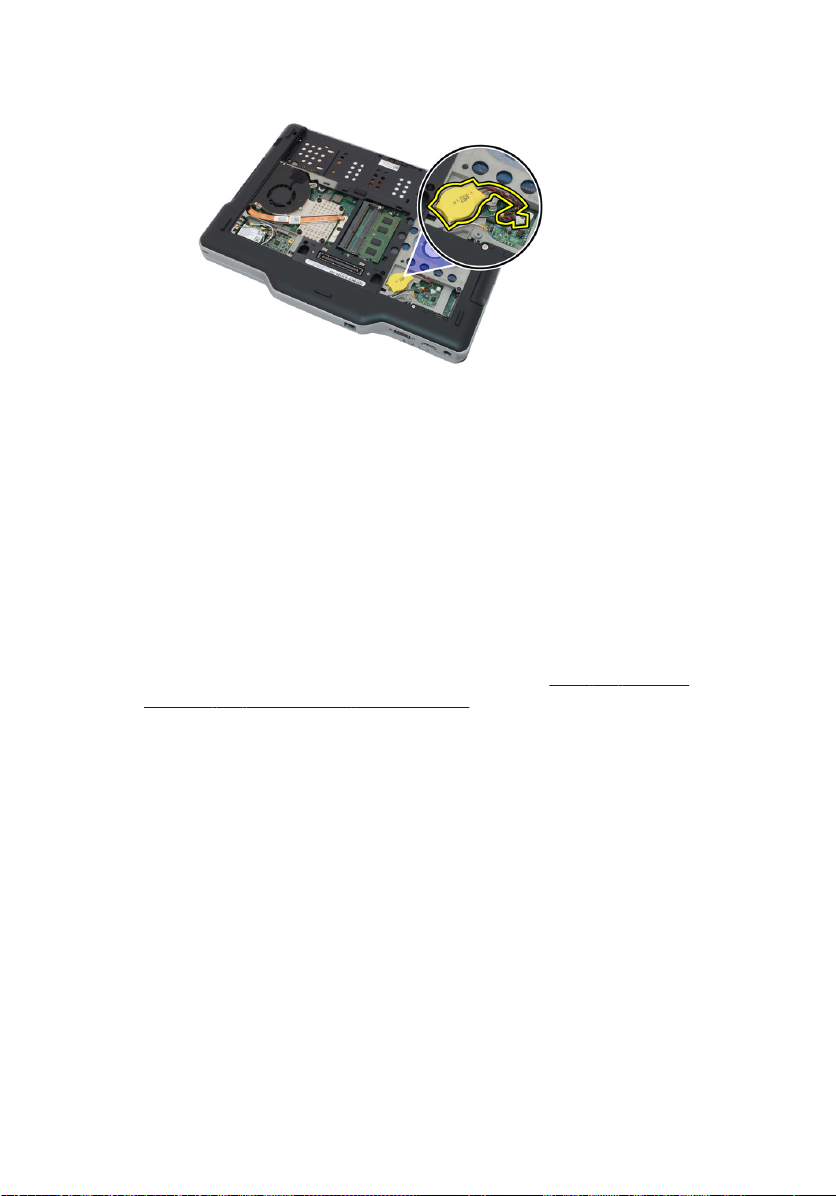
6. Αφαιρέστε την μπαταρία σε σχήμα νομίσματος.
Εγκατάσταση της μπαταρίας σε σχήμα νομίσματος
1. Τοποθετήστε την μπαταρία σε σχήμα νομίσματος μέσα στη θυρίδα.
2. Συνδέστε στην πλακέτα συστήματος το καλώδιο της μπαταρίας σε σχήμα
νομίσματος.
3. Επανατοποθετήστε την κάρτα WWAN.
4. Επανατοποθετήστε το πίσω πλαίσιο.
5. Επανατοποθετήστε την μπαταρία.
6. Ακολουθήστε τις διαδικασίες που περιγράφει η ενότητα Μετά την εκτέλεση
εργασιών στο εσωτερικό του υπολογιστή σας.
58

12
Κάλυμμα βάσης
Αφαίρεση του καλύμματος της βάσης
1. Ακολουθήστε τις διαδικασίες που περιγράφει η ενότητα Πριν από την εκτέλεση
εργασιών στον υπολογιστή σας.
2. Αφαιρέστε την μπαταρία.
3. Αφαιρέστε το πίσω πλαίσιο.
4. Αφαιρέστε τη διάταξη του σκληρού δίσκου.
5. Αφαιρέστε τις βίδες που συγκρατούν το κάλυμμα της βάσης.
59

6. Αποδεσμεύστε το κάλυμμα της βάσης από τα άκρα και αφαιρέστε το από τον
υπολογιστή.
Εγκατάσταση του καλύμματος της βάσης
1. Προσαρτήστε το κάλυμμα της βάσης ωσότου τα άκρα κουμπώσουν στη σωστή
θέση.
2. Σφίξτε τις βίδες για να στερεώσετε το κάλυμμα της βάσης.
3. Επανατοποθετήστε τη διάταξη του σκληρού δίσκου.
4. Επανατοποθετήστε το πίσω πλαίσιο.
5. Επανατοποθετήστε την μπαταρία.
6. Ακολουθήστε τις διαδικασίες που περιγράφει η ενότητα Μετά την εκτέλεση
εργασιών στο εσωτερικό του υπολογιστή σας.
60

13
Ψύκτρα
Αφαίρεση της ψύκτρας
1. Ακολουθήστε τις διαδικασίες που περιγράφει η ενότητα Πριν από την εκτέλεση
εργασιών στον υπολογιστή σας.
2. Αφαιρέστε την μπαταρία.
3. Αφαιρέστε το πίσω πλαίσιο.
4. Αφαιρέστε τη διάταξη του σκληρού δίσκου.
5. Αφαιρέστε το κάλυμμα της βάσης.
6. Αποσυνδέστε το καλώδιο του ανεμιστήρα από την πλακέτα συστήματος.
61

7. Χαλαρώστε τις μη αποσπώμενες βίδες της ψύκτρας και αφαιρέστε τις βίδες του
ανεμιστήρα.
8. Σηκώστε την ψύκτρα για να την αφαιρέσετε από τον υπολογιστή.
Εγκατάσταση της ψύκτρας
1. Τοποθετήστε την ψύκτρα μέσα στο διαμέρισμά της.
2. Σφίξτε τις μη αποσπώμενες βίδες για να στερεώσετε την ψύκτρα.
3. Σφίξτε τις βίδες για να στερεώσετε τον ανεμιστήρα πάνω στην πλακέτα
συστήματος.
4. Συνδέστε το καλώδιο του ανεμιστήρα στην πλακέτα συστήματος.
5. Επανατοποθετήστε το πίσω κάλυμμα.
6. Επανατοποθετήστε τη διάταξη του σκληρού δίσκου.
7. Επανατοποθετήστε το πίσω πλαίσιο.
8. Επανατοποθετήστε την μπαταρία.
62

9. Ακολουθήστε τις διαδικασίες που περιγράφει η ενότητα Μετά την εκτέλεση
εργασιών στο εσωτερικό του υπολογιστή σας.
63

64

14
Επεξεργαστής
Αφαίρεση του επεξεργαστή
1. Ακολουθήστε τις διαδικασίες που περιγράφει η ενότητα Πριν από την εκτέλεση
εργασιών στον υπολογιστή σας.
2. Αφαιρέστε την μπαταρία.
3. Αφαιρέστε το πίσω πλαίσιο.
4. Αφαιρέστε τη διάταξη του σκληρού δίσκου.
5. Αφαιρέστε το κάλυμμα της βάσης.
6. Αφαιρέστε την ψύκτρα.
7. Περιστρέψτε την έκκεντρη βίδα του επεξεργαστή προς τ' αριστερά.
65

8. Σηκώστε και αφαιρέστε τον επεξεργαστή από τον υπολογιστή.
9. Ανασηκώστε την ψύκτρα για να την αφαιρέσετε από τον υπολογιστή.
Εγκατάσταση του επεξεργαστή
1. Περάστε τον επεξεργαστή μέσα στην υποδοχή.
2. Σφίξτε την έκκεντρη βίδα του επεξεργαστή γυρνώντας την προς τα δεξιά για να
στερεώσετε τον επεξεργαστή.
3. Επανατοποθετήστε την ψύκτρα.
4. Επανατοποθετήστε το κάλυμμα της βάσης.
5. Επανατοποθετήστε τη διάταξη του σκληρού δίσκου.
6. Επανατοποθετήστε το πίσω πλαίσιο.
7. Επανατοποθετήστε την μπαταρία.
8. Ακολουθήστε τις διαδικασίες που περιγράφει η ενότητα Μετά την εκτέλεση
εργασιών στο εσωτερικό του υπολογιστή σας.
66

15
Πλαίσιο πληκτρολογίου
Αφαίρεση του πλαισίου του πληκτρολογίου
1. Ακολουθήστε τις διαδικασίες που περιγράφει η ενότητα Πριν από την εκτέλεση
εργασιών στον υπολογιστή σας.
2. Αφαιρέστε την μπαταρία.
3. Αποδεσμεύστε το πλαίσιο του πληκτρολογίου και αφαιρέστε το από τον
υπολογιστή.
Εγκατάσταση του πλαισίου του πληκτρολογίου
1. Πιέστε προς τα κάτω το πλαίσιο του πληκτρολογίου κατά μήκος όλων των άκρων
ωσότου κουμπώσει στη θέση του και ακουστεί το χαρακτηριστικό κλικ.
2. Επανατοποθετήστε την μπαταρία.
3. Ακολουθήστε τις διαδικασίες που περιγράφει η ενότητα Μετά την εκτέλεση
εργασιών στο εσωτερικό του υπολογιστή σας.
67

68

16
Πληκτρολόγιο
Αφαίρεση του πληκτρολογίου
1. Ακολουθήστε τις διαδικασίες που περιγράφει η ενότητα Πριν από την εκτέλεση
εργασιών στον υπολογιστή σας.
2. Αφαιρέστε την μπαταρία.
3. Αφαιρέστε το πίσω πλαίσιο.
4. Αφαιρέστε το πλαίσιο του πληκτρολογίου.
5. Αφαιρέστε τις βίδες που συγκρατούν το πληκτρολόγιο πάνω στην πίσω πλευρά του
υπολογιστή.
69

6. Γυρίστε τον υπολογιστή και αφαιρέστε τις βίδες που συγκρατούν το πληκτρολόγιο.
7. Γυρίστε το πληκτρολόγιο και αποσυνδέστε το καλώδιο δεδομένων του από την
πλακέτα συστήματος.
8. Αφαιρέστε το πληκτρολόγιο από τον υπολογιστή.
70

9. Ξεκολλήστε την ταινία mylar που συγκρατεί το καλώδιο δεδομένων του
πληκτρολογίου πάνω στην πίσω πλευρά του πληκτρολογίου.
Εγκατάσταση του πληκτρολογίου
1. Κολλήστε την ταινία mylar για να στερεώσετε στο πληκτρολόγιο το καλώδιο
δεδομένων του.
2. Τοποθετήστε το πληκτρολόγιο πάνω στο στήριγμα παλάμης για να το
ευθυγραμμίσετε με τις οπές για τις βίδες.
3. Συνδέστε το καλώδιο δεδομένων του πληκτρολογίου στην πλακέτα του
συστήματος.
4. Σφίξτε τις βίδες του πληκτρολογίου.
5. Γυρίστε ανάποδα τον υπολογιστή και σφίξτε τις βίδες για να στερεώσετε το
πληκτρολόγιο στην πλακέτα συστήματος.
6. Επανατοποθετήστε το πλαίσιο του πληκτρολογίου.
7. Επανατοποθετήστε το πίσω κάλυμμα.
8. Επανατοποθετήστε την μπαταρία.
9. Ακολουθήστε τις διαδικασίες που περιγράφει η ενότητα Μετά την εκτέλεση
εργασιών στο εσωτερικό του υπολογιστή σας.
71

72

17
Στήριγμα παλάμης
Αφαίρεση του στηρίγματος παλάμης
1. Ακολουθήστε τις διαδικασίες που περιγράφει η ενότητα Πριν από την εκτέλεση
εργασιών στον υπολογιστή σας.
2. Αφαιρέστε την μπαταρία.
3. Αφαιρέστε το πίσω πλαίσιο.
4. Αφαιρέστε το πλαίσιο του πληκτρολογίου.
5. Αφαιρέστε τη διάταξη του σκληρού δίσκου.
6. Αφαιρέστε το πίσω κάλυμμα.
7. Αφαιρέστε τις βίδες που συγκρατούν το στήριγμα παλάμης στην πίσω πλευρά του
υπολογιστή.
73

8. Γυρίστε ανάποδα τον υπολογιστή και αφαιρέστε τις βίδες που συγκρατούν το
στήριγμα παλάμης.
9. Αποσυνδέστε από την πλακέτα συστήματος το καλώδιο της επιφάνειας αφής.
10. Σηκώστε το στήριγμα παλάμης και αφαιρέστε το από τον υπολογιστή.
74

Εγκατάσταση του στηρίγματος παλάμης
1. Συνδέστε στην πλακέτα συστήματος το καλώδιο της επιφάνειας αφής.
2. Σφίξτε τις βίδες στο στήριγμα παλάμης.
3. Γυρίστε ανάποδα τον υπολογιστή και σφίξτε τις βίδες για να στερεώσετε το
στήριγμα παλάμης στην πλακέτα συστήματος.
4. Επανατοποθετήστε το κάλυμμα της βάσης.
5. Επανατοποθετήστε τη διάταξη του σκληρού δίσκου.
6. Επανατοποθετήστε το πληκτρολόγιο.
7. Επανατοποθετήστε το πλαίσιο του πληκτρολογίου.
8. Επανατοποθετήστε το πίσω πλαίσιο.
9. Επανατοποθετήστε την μπαταρία.
10. Ακολουθήστε τις διαδικασίες που περιγράφει η ενότητα Μετά την εκτέλεση
εργασιών στο εσωτερικό του υπολογιστή σας.
75

76

18
Αισθητήρας περιβλήματος οθόνης
Αφαίρεση του αισθητήρα του περιβλήματος της οθόνης
1. Ακολουθήστε τις διαδικασίες που περιγράφει η ενότητα Πριν από την εκτέλεση
εργασιών στον υπολογιστή σας.
2. Αφαιρέστε την μπαταρία.
3. Αφαιρέστε το πίσω πλαίσιο.
4. Αφαιρέστε το πλαίσιο του πληκτρολογίου.
5. Αφαιρέστε τη διάταξη του σκληρού δίσκου.
6. Αφαιρέστε το κάλυμμα της βάσης.
7. Αφαιρέστε το στήριγμα παλάμης.
8. Αποσυνδέστε από την πλακέτα συστήματος το εύκαμπτο καλώδιο του αισθητήρα
του περιβλήματος της οθόνης.
77

9. Αφαιρέστε τη βίδα που συγκρατεί τον αισθητήρα του περιβλήματος της οθόνης.
10. Αφαιρέστε από τον υπολογιστή τον αισθητήρα του περιβλήματος της οθόνης.
Εγκατάσταση του αισθητήρα του περιβλήματος της οθόνης
1. Τοποθετήστε μέσα στο διαμέρισμα τον αισθητήρα του περιβλήματος της οθόνης.
2. Σφίξτε τη βίδα για να στερεώσετε στην πλακέτα συστήματος τον αισθητήρα του
περιβλήματος της οθόνης.
3. Συνδέστε στην πλακέτα συστήματος το εύκαμπτο καλώδιο του αισθητήρα του
περιβλήματος της οθόνης.
4. Επανατοποθετήστε το στήριγμα παλάμης.
5. Επανατοποθετήστε το κάλυμμα της βάσης.
6. Επανατοποθετήστε τη διάταξη του σκληρού δίσκου.
7. Επανατοποθετήστε το πληκτρολόγιο.
78

8. Επανατοποθετήστε το πλαίσιο του πληκτρολογίου.
9. Επανατοποθετήστε το πίσω πλαίσιο.
10. Επανατοποθετήστε την μπαταρία.
11. Ακολουθήστε τις διαδικασίες που περιγράφει η ενότητα Μετά την εκτέλεση
εργασιών στο εσωτερικό του υπολογιστή σας.
79

80

19
Μονάδα ανάγνωσης ExpressCard
Αφαίρεση της μονάδας ανάγνωσης ExpressCard
1. Ακολουθήστε τις διαδικασίες που περιγράφει η ενότητα Πριν από την εκτέλεση
εργασιών στον υπολογιστή σας.
2. Αφαιρέστε την μπαταρία.
3. Αφαιρέστε το πίσω πλαίσιο.
4. Αφαιρέστε το πλαίσιο του πληκτρολογίου.
5. Αφαιρέστε τη διάταξη του σκληρού δίσκου.
6. Αφαιρέστε το κάλυμμα της βάσης.
7. Αφαιρέστε το στήριγμα παλάμης.
8. Αποσυνδέστε από την πλακέτα συστήματος το καλώδιο του επίπεδου εύκαμπτου
αγωγού (flat flex conductor (FFC)) της μονάδας ανάγνωσης ExpressCard.
81

9. Αφαιρέστε τις βίδες που συγκρατούν τη μονάδα ανάγνωσης ExpressCard.
10. Σπρώξτε τη μονάδα ανάγνωσης ExpressCard προς το πλάι και αφαιρέστε την από
τον υπολογιστή.
Εγκατάσταση της μονάδας ανάγνωσης ExpressCard
1. Περάστε τη μονάδα ανάγνωσης ExpressCard μέσα στο διαμέρισμα.
2. Σφίξτε τις βίδες για να στερεώσετε τη μονάδα ανάγνωσης ExpressCard στην πίσω
πλευρά του υπολογιστή.
3. Συνδέστε στην πλακέτα συστήματος το εύκαμπτο καλώδιο της μονάδας ανάγνωσης
ExpressCard.
4. Επανατοποθετήστε το στήριγμα παλάμης.
5. Επανατοποθετήστε το πίσω κάλυμμα.
6. Επανατοποθετήστε τη διάταξη του σκληρού δίσκου.
82

7. Επανατοποθετήστε το πληκτρολόγιο.
8. Επανατοποθετήστε το πλαίσιο του πληκτρολογίου.
9. Επανατοποθετήστε το πίσω κάλυμμα.
10. Επανατοποθετήστε την μπαταρία.
11. Ακολουθήστε τις διαδικασίες που περιγράφει η ενότητα Μετά την εκτέλεση
εργασιών στο εσωτερικό του υπολογιστή σας.
83

84

20
Μονάδα ανάγνωσης έξυπνων καρτών
Αφαίρεση της μονάδας ανάγνωσης έξυπνων καρτών
1. Ακολουθήστε τις διαδικασίες που περιγράφει η ενότητα Πριν από την εκτέλεση
εργασιών στον υπολογιστή σας.
2. Αφαιρέστε την μπαταρία.
3. Αφαιρέστε το πίσω πλαίσιο.
4. Αφαιρέστε το πλαίσιο του πληκτρολογίου.
5. Αφαιρέστε τη διάταξη του σκληρού δίσκου.
6. Αφαιρέστε το κάλυμμα της βάσης.
7. Αφαιρέστε το στήριγμα παλάμης.
8. Αποσυνδέστε από την πλακέτα συστήματος το εύκαμπτο καλώδιο της μονάδας
ανάγνωσης έξυπνων καρτών.
85

9. Σηκώστε τη μονάδα ανάγνωσης έξυπνων καρτών και αφαιρέστε την από τον
υπολογιστή.
Εγκατάσταση της μονάδας ανάγνωσης έξυπνων καρτών
1. Τοποθετήστε τη μονάδα ανάγνωσης έξυπνων καρτών μέσα στο διαμέρισμα.
2. Συνδέστε στην πλακέτα συστήματος το εύκαμπτο καλώδιο της μονάδας ανάγνωσης
έξυπνων καρτών.
3. Επανατοποθετήστε το στήριγμα παλάμης.
4. Επανατοποθετήστε το πίσω κάλυμμα.
5. Επανατοποθετήστε τη διάταξη του σκληρού δίσκου.
6. Επανατοποθετήστε το πληκτρολόγιο.
7. Επανατοποθετήστε το πλαίσιο του πληκτρολογίου.
8. Επανατοποθετήστε το πίσω πλαίσιο.
9. Επανατοποθετήστε την μπαταρία.
10. Ακολουθήστε τις διαδικασίες που περιγράφει η ενότητα Μετά την εκτέλεση
εργασιών στο εσωτερικό του υπολογιστή σας.
86

21
Διακόπτης ασύρματης επικοινωνίας
Αφαίρεση της πλακέτας του διακόπτη του
WLAN
1. Ακολουθήστε τις διαδικασίες που περιγράφει η ενότητα Πριν από την εκτέλεση
εργασιών στον υπολογιστή σας.
2. Αφαιρέστε την μπαταρία.
3. Αφαιρέστε το πίσω πλαίσιο.
4. Αφαιρέστε το πλαίσιο του πληκτρολογίου.
5. Αφαιρέστε τη διάταξη του σκληρού δίσκου.
6. Αφαιρέστε το κάλυμμα της βάσης.
7. Αφαιρέστε το στήριγμα παλάμης.
8. Αποσυνδέστε από την πλακέτα συστήματος το εύκαμπτο καλώδιο της πλακέτας του
διακόπτη του WLAN.
87

9. Αφαιρέστε τις βίδες που συγκρατούν την πλακέτα του διακόπτη του WLAN στον
υπολογιστή.
10. Αφαιρέστε από τον υπολογιστή την πλακέτα του διακόπτη του WLAN.
Εγκατάσταση της πλακέτας του διακόπτη του WLAN
1. Τοποθετήστε μέσα στο διαμέρισμα την πλακέτα του διακόπτη του WLAN.
2. Σφίξτε τις βίδες για να στερεώσετε την πλακέτα του διακόπτη του WLAN.
3. Συνδέστε στην πλακέτα συστήματος το εύκαμπτο καλώδιο της πλακέτας του
διακόπτη του WLAN.
4. Επανατοποθετήστε το στήριγμα παλάμης.
5. Επανατοποθετήστε το κάλυμμα της βάσης.
6. Επανατοποθετήστε τη διάταξη του σκληρού δίσκου.
7. Επανατοποθετήστε το πληκτρολόγιο.
88

8. Επανατοποθετήστε το πλαίσιο του πληκτρολογίου.
9. Επανατοποθετήστε το πίσω πλαίσιο.
10. Ακολουθήστε τις διαδικασίες που περιγράφει η ενότητα Μετά την εκτέλεση
εργασιών στο εσωτερικό του υπολογιστή σας.
89

90

22
Ηχείο
Αφαίρεση των ηχείων
1. Ακολουθήστε τις διαδικασίες που περιγράφει η ενότητα Πριν από την εκτέλεση
εργασιών στον υπολογιστή σας.
2. Αφαιρέστε την μπαταρία.
3. Αφαιρέστε το πίσω πλαίσιο.
4. Αφαιρέστε το πλαίσιο του πληκτρολογίου.
5. Αφαιρέστε τη διάταξη του σκληρού δίσκου.
6. Αφαιρέστε το κάλυμμα της βάσης.
7. Αφαιρέστε τη μονάδα ανάγνωσης ExpressCard.
8. Αφαιρέστε το στήριγμα παλάμης.
9. Αποσυνδέστε από την πλακέτα συστήματος το καλώδιο της μονάδας ανάγνωσης
έξυπνων καρτών και το καλώδιο Bluetooth.
91

10. Αποσυνδέστε το καλώδιο του ηχείου από την πλακέτα συστήματος.
11. Χαλαρώστε τις βίδες που συγκρατούν τα ηχεία.
12. Βγάλτε το καλώδιο των ηχείων και αφαιρέστε τα ηχεία από τον υπολογιστή.
92

Εγκατάσταση των ηχείων
1. Συνδέστε το καλώδιο του ηχείου στην πλακέτα συστήματος.
2. Προσαρτήστε τα ηχεία και περάστε τα καλώδιά τους μέσα από τον συγκρατητή.
3. Σφίξτε τα καλώδια για να στερεώσετε το δεξί και το αριστερό ηχείο.
4. Συνδέστε στην πλακέτα συστήματος το καλώδιο της μονάδας ανάγνωσης έξυπνων
καρτών και το καλώδιο Bluetooth.
5. Επανατοποθετήστε το στήριγμα παλάμης.
6. Επανατοποθετήστε τη μονάδα ανάγνωσης ExpressCard.
7. Επανατοποθετήστε το κάλυμμα της βάσης.
8. Επανατοποθετήστε τη διάταξη του σκληρού δίσκου.
9. Επανατοποθετήστε το πληκτρολόγιο.
10. Επανατοποθετήστε το πλαίσιο του πληκτρολογίου.
11. Επανατοποθετήστε το πίσω πλαίσιο.
12. Επανατοποθετήστε την μπαταρία.
13. Ακολουθήστε τις διαδικασίες που περιγράφει η ενότητα Μετά την εκτέλεση
εργασιών στο εσωτερικό του υπολογιστή σας.
93

94

23
Καλώδιο Bluetooth
Αφαίρεση του καλωδίου Bluetooth
1. Ακολουθήστε τις διαδικασίες που περιγράφει η ενότητα Πριν από την εκτέλεση
εργασιών στον υπολογιστή σας.
2. Αφαιρέστε την μπαταρία.
3. Αφαιρέστε το πίσω πλαίσιο.
4. Αφαιρέστε το πλαίσιο του πληκτρολογίου.
5. Αφαιρέστε τη διάταξη του σκληρού δίσκου.
6. Αφαιρέστε το κάλυμμα της βάσης.
7. Αφαιρέστε το στήριγμα παλάμης.
8. Αποσυνδέστε το καλώδιο Bluetooth από τη μονάδα Bluetooth και την πλακέτα
συστήματος.
Εγκατάσταση του καλωδίου Bluetooth
1. Συνδέστε το καλώδιο Bluetooth στη μονάδα Bluetooth και στην πλακέτα
συστήματος.
2. Επανατοποθετήστε το στήριγμα παλάμης.
95

3. Επανατοποθετήστε το κάλυμμα της βάσης.
4. Επανατοποθετήστε τη διάταξη του σκληρού δίσκου.
5. Επανατοποθετήστε το πληκτρολόγιο.
6. Επανατοποθετήστε το πλαίσιο του πληκτρολογίου.
7. Επανατοποθετήστε το πίσω πλαίσιο.
8. Επανατοποθετήστε την μπαταρία.
9. Ακολουθήστε τις διαδικασίες που περιγράφει η ενότητα Μετά την εκτέλεση
εργασιών στο εσωτερικό του υπολογιστή σας.
96

24
Σύνδεσμος μόντεμ
Αφαίρεση του συνδέσμου του μόντεμ
1. Ακολουθήστε τις διαδικασίες που περιγράφει η ενότητα Πριν από την εκτέλεση
εργασιών στον υπολογιστή σας.
2. Αφαιρέστε την μπαταρία.
3. Αφαιρέστε το πίσω πλαίσιο.
4. Αφαιρέστε το πλαίσιο του πληκτρολογίου.
5. Αφαιρέστε τη διάταξη του σκληρού δίσκου.
6. Αφαιρέστε το πίσω κάλυμμα.
7. Αφαιρέστε το στήριγμα παλάμης.
8. Αποσυνδέστε το καλώδιο του συνδέσμου του μόντεμ από την πλακέτα συστήματος.
97

9. Βγάλτε από τη διαδρομή του το καλώδιο της εισόδου ισχύος DC.
10. Αφαιρέστε τη βίδα που συγκρατεί το υποστήριγμα του συνδέσμου του μόντεμ.
11. Σηκώστε και αφαιρέστε το υποστήριγμα του συνδέσμου του μόντεμ.
98

12. Σηκώστε και αφαιρέστε τον σύνδεσμο του μόντεμ.
Εγκατάσταση του συνδέσμου του μόντεμ
1. Περάστε τον σύνδεσμο του μόντεμ μέσα στην υποδοχή.
2. Προσαρτήστε στον σύνδεσμο του μόντεμ το υποστήριγμά του.
3. Σφίξτε τη βίδα για να στερεώσετε τον σύνδεσμο του μόντεμ.
4. Γυρίστε τον υπολογιστή και συνδέστε το καλώδιο του συνδέσμου του μόντεμ στην
πλακέτα συστήματος.
5. Επανατοποθετήστε το στήριγμα παλάμης.
6. Επανατοποθετήστε το κάλυμμα της βάσης.
7. Επανατοποθετήστε τη διάταξη του σκληρού δίσκου.
8. Επανατοποθετήστε το πληκτρολόγιο.
9. Επανατοποθετήστε το πλαίσιο του πληκτρολογίου.
10. Επανατοποθετήστε το πίσω πλαίσιο.
11. Επανατοποθετήστε την μπαταρία.
12. Ακολουθήστε τις διαδικασίες που περιγράφει η ενότητα Μετά την εκτέλεση
εργασιών στο εσωτερικό του υπολογιστή σας.
99

100
